Диаграмма Ганта — что это, как сделать и примеры
Почему диаграмма Ганта подходит бизнесу любого масштаба и как правильно ее внедрить. Обо всем этом — в статье.
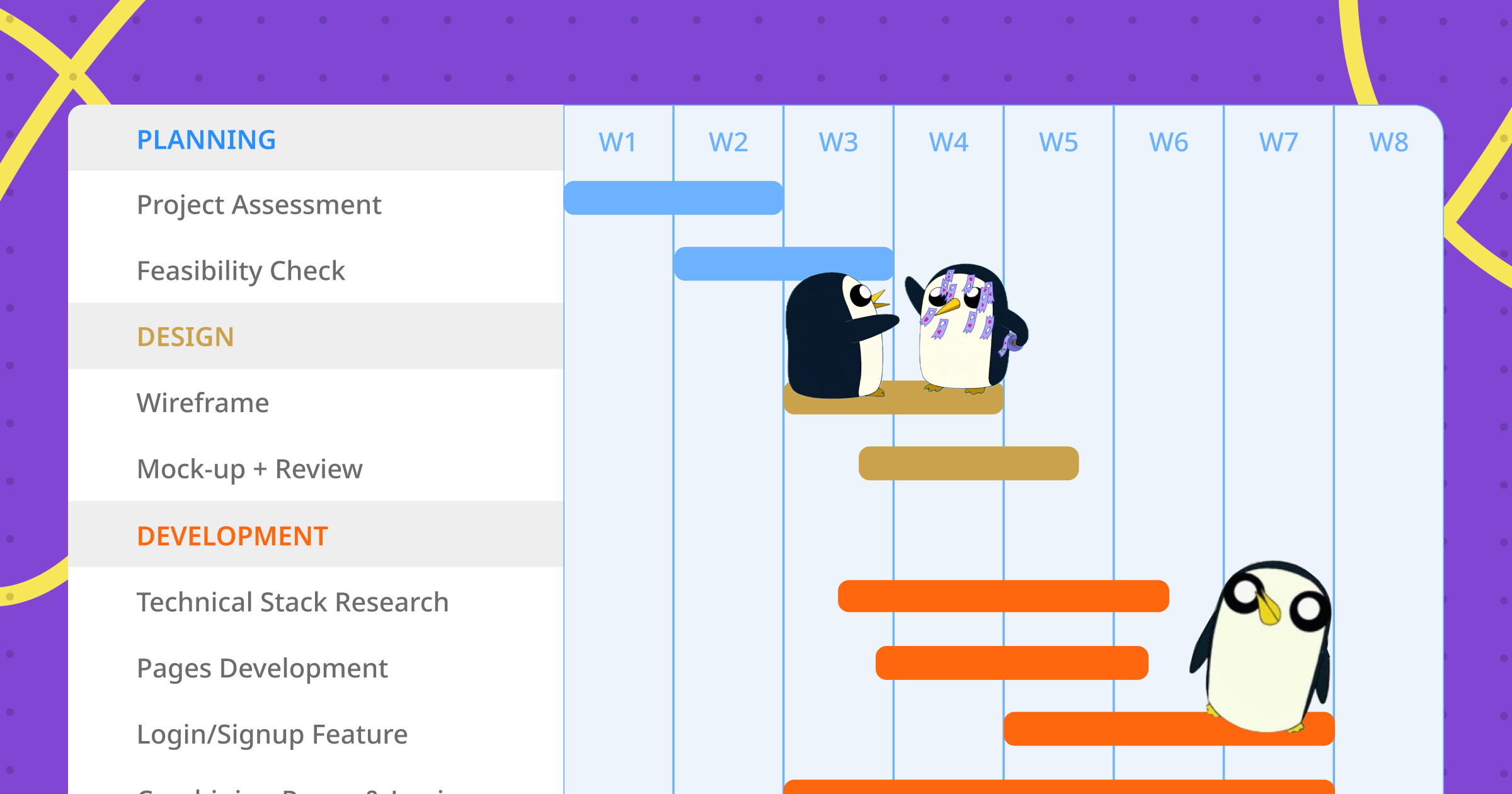
Диаграмма Ганта — это инструмент для планирования в виде графика с горизонтальными линиями. Каждая линия — это временной отрезок, который присваивается задаче. Длина отрезка соответствует продолжительности задачи, а положение показывает сроки ее начала и завершения.
Раньше инструмент применяли в крупных долгосрочных проектах, но теперь его адаптировали и для Agile-команд. Если вы с ним не знакомы, ниже разберём, из каких элементов состоит диаграмма, как с ней работать, а также расскажем, как ее применяют реальные компании.
Основные элементы диаграммы Ганта
Независимо от системы интерфейс диаграммы везде примерно одинаковый и выглядит так:
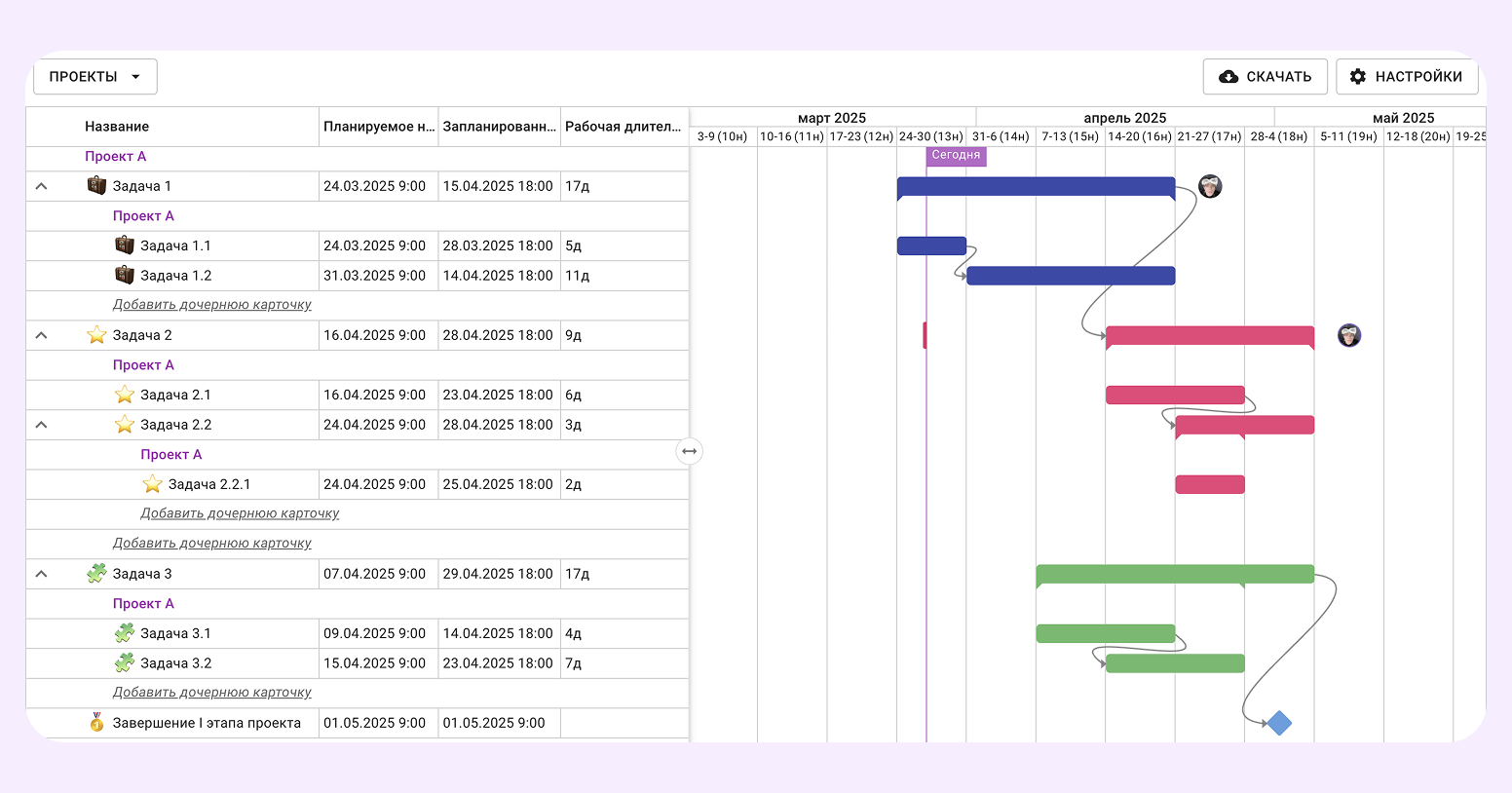
Рассмотрим, какие элементы есть на диаграмме:
Временная шкала. Горизонтальная ось, которая показывает продолжительность проекта. Отображать ее можно в масштабе часов, дней, недель или месяцев. График помогает увидеть, какие задачи идут параллельно, какие — друг за другом, и успевает ли команда все сделать к сроку. Благодаря ему проще оценить длительность проекта, увидеть пересечение задач и спланировать ресурсы.
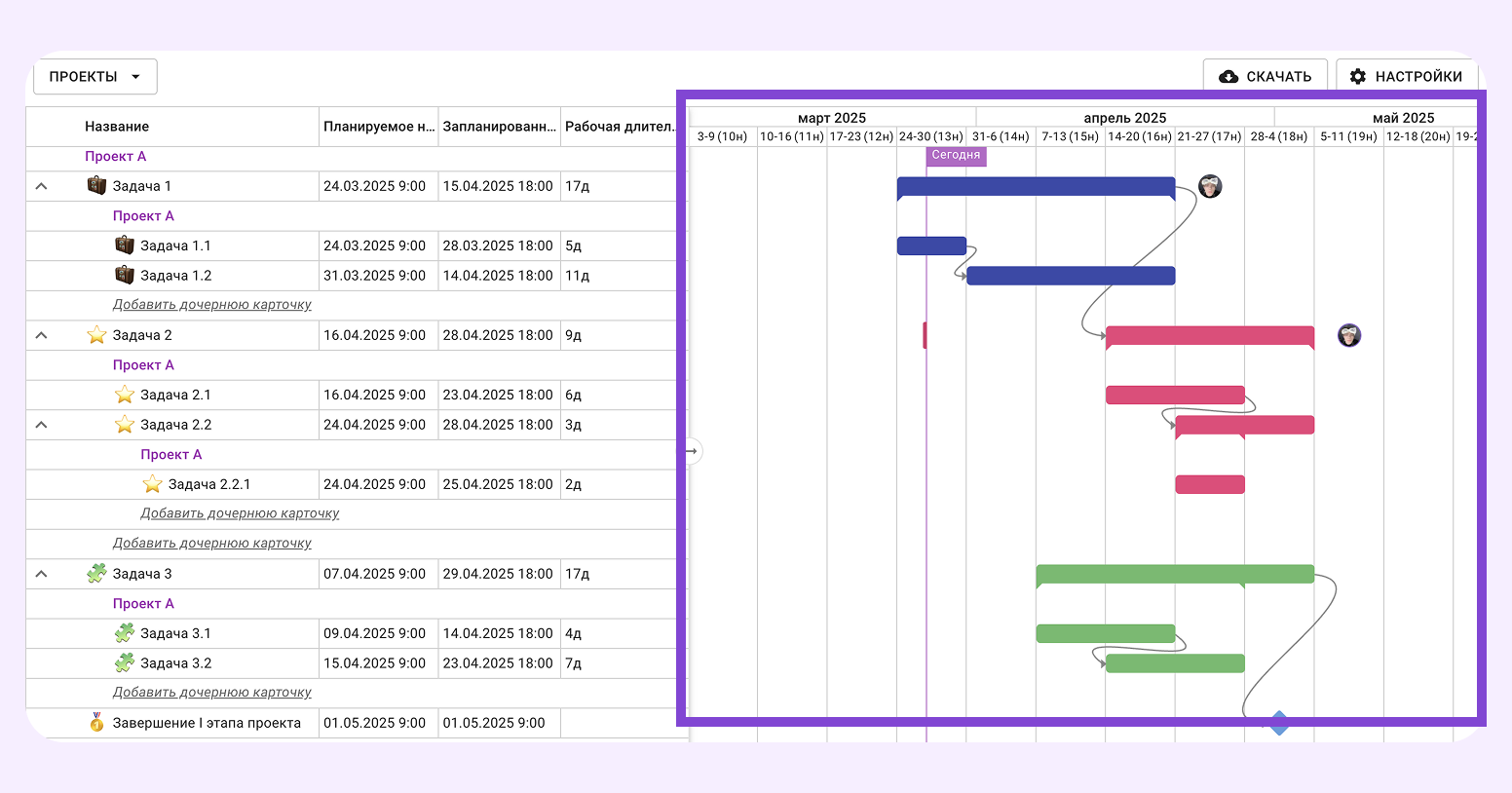
Задачи. Это список работ, которые вы вручную создаете в списке слева. После добавления задачи на временной шкале появляются отрезки, которые показывают срок выполнения. Корректировать сроки можно как в ячейках списка, так и перемещением границ линий.
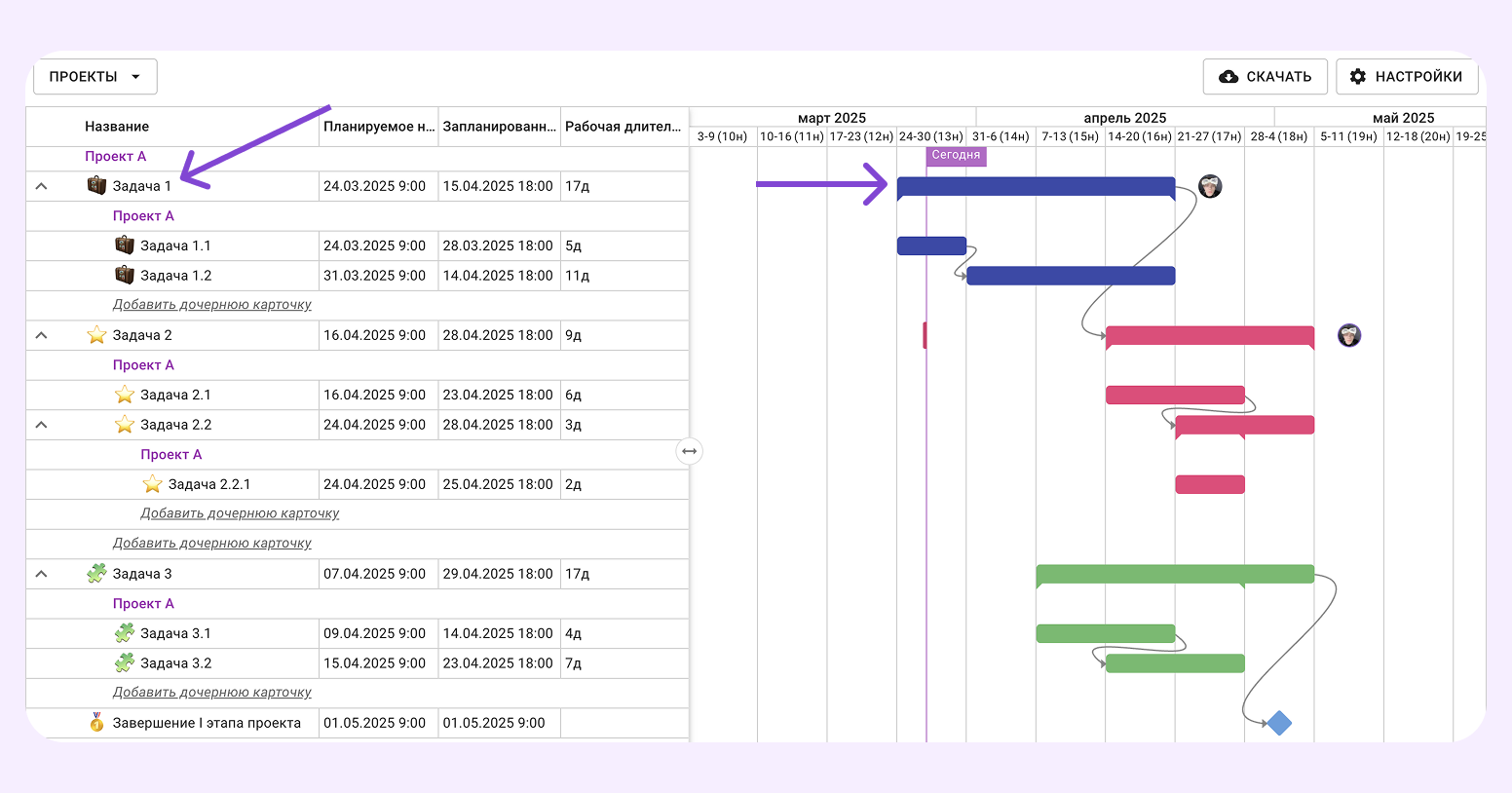
Подзадачи. При работе с диаграммой подзадачи отличаются только тем, что они привязаны к основной задаче. В Kaiten неограниченная вложенность задач, поэтому можно построить любую иерархию внутри проекта.
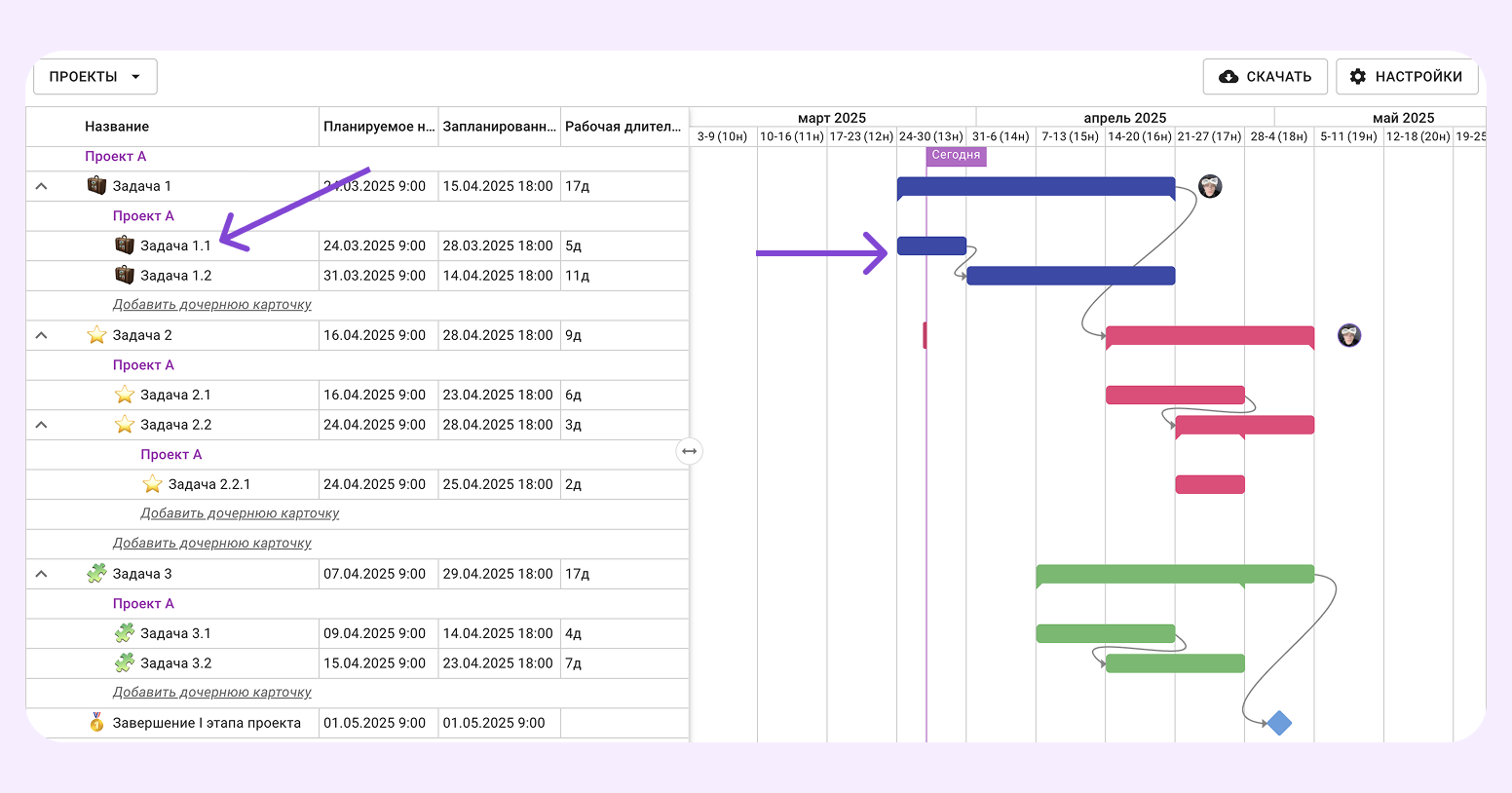
Столбцы с информацией. Это вертикальные разделы табличной части диаграммы, которые содержат ключевую информацию о задачах проекта. Столбцы можно настраивать под процессы компании — убирать ненужные, добавлять новые, в том числе кастомные.
Вот несколько примеров того, какую информацию вносят в столбцы:
- Сроки — это могут быть только даты планируемого начала и завершения задачи, так и дата дедлайна.
- Длительность — сколько дней или часов нужно на выполнение задачи.
- Участники задачи — в разных столбцах можно указывать разные роли в команде: кто выполняет задачу, кто ее заказчик, кто принимает и не только. Эти параметры можно настроить самостоятельно.
- Приоритет — насколько важно выполнить ту или иную задачу. Показатель приоритета отличается в зависимости от системы. Где-то это число от 1 до 1 000, где-то текстовое обозначение «Срочно», «Обычный приоритет». Работу с приоритетами тоже можно настроить самостоятельно.
- Прогресс — показывает процент выполнения задачи.
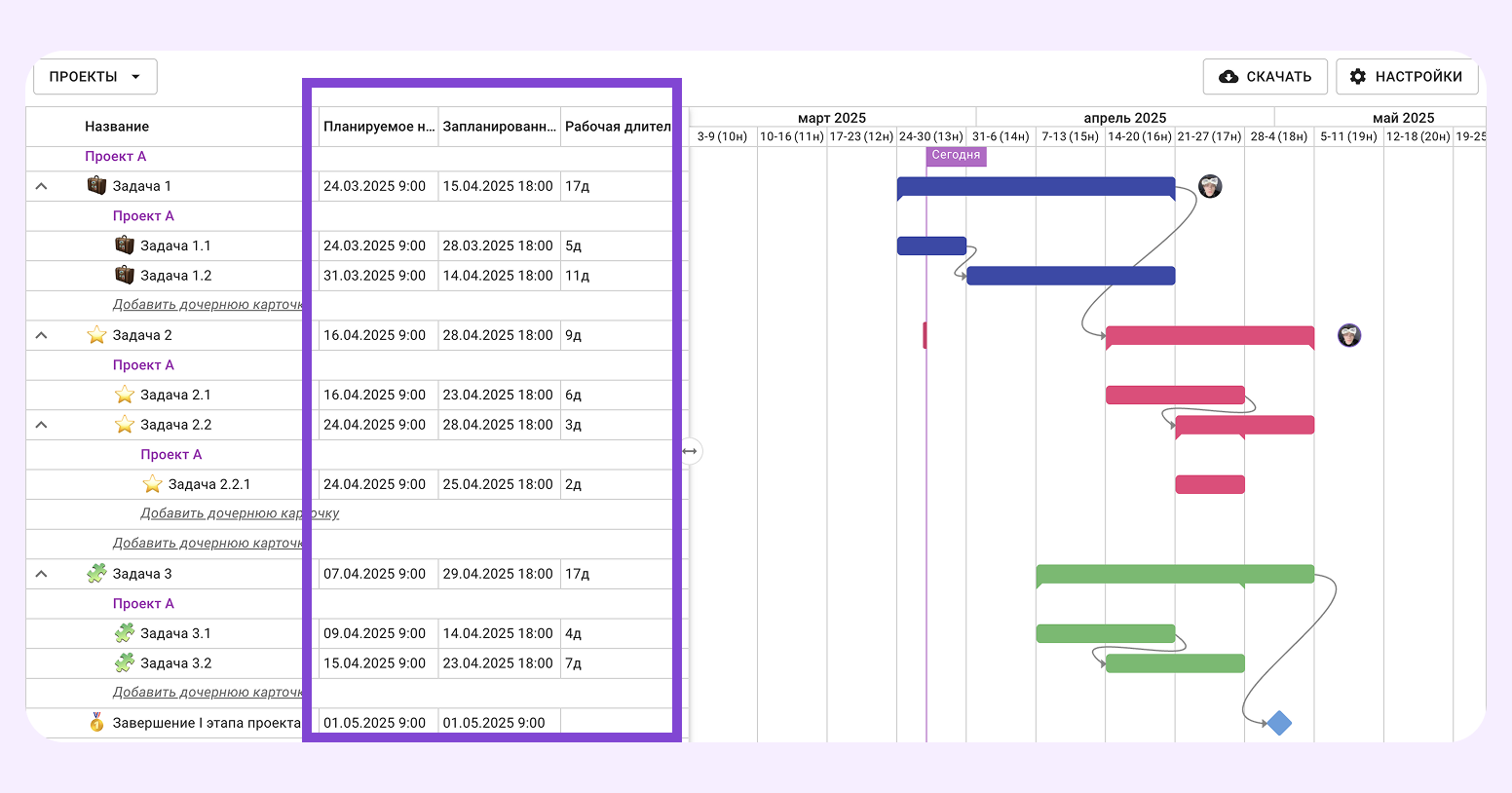
Зависимости. Это линии между задачами, которые показывают связь между ними. Зависимости помогают понять, выполнение каких задач влияет на выполнение других.
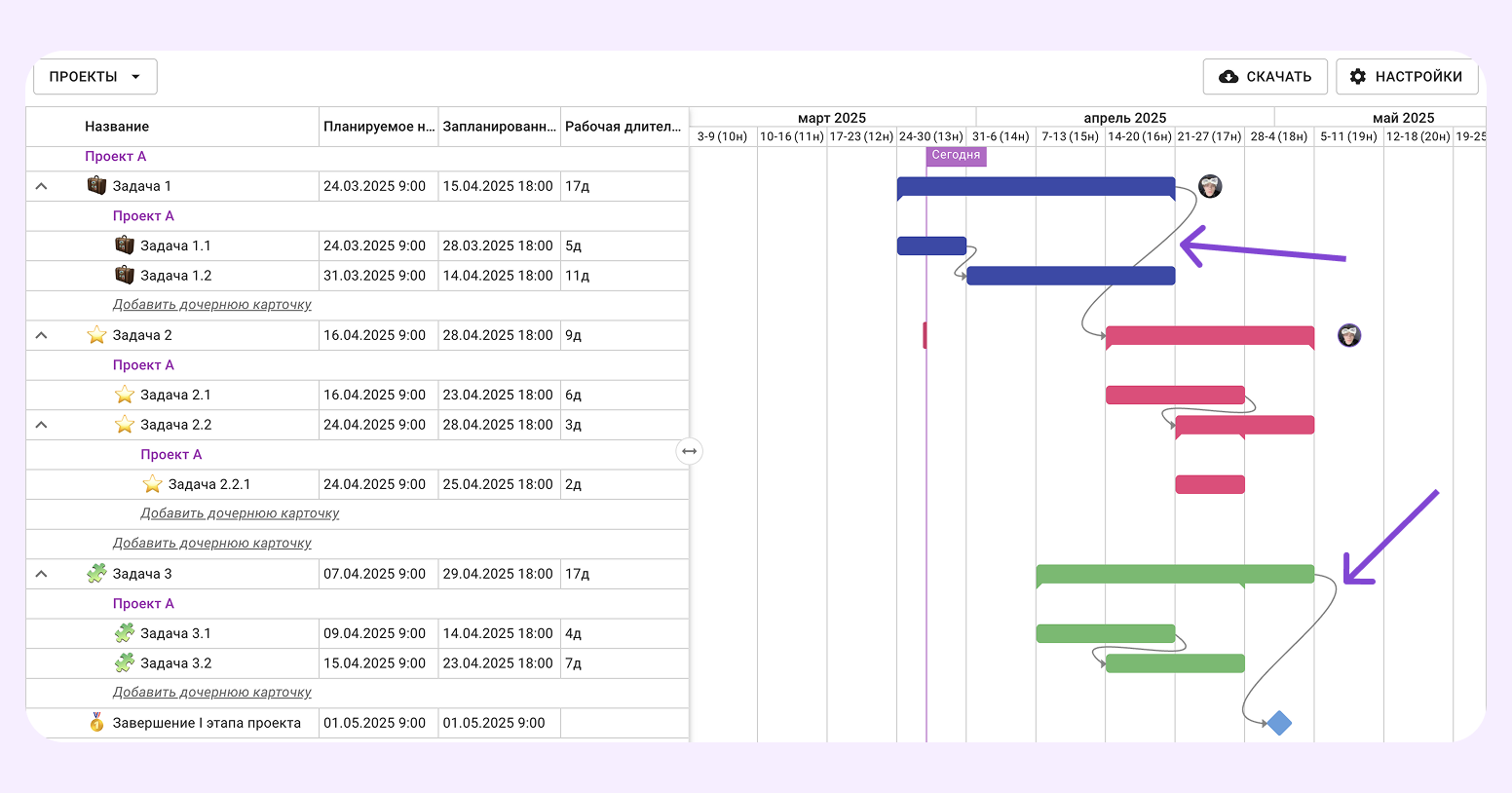
Вехи. Ключевая точка или событие в проекте, которое отмечает важный этап, например завершение фазы или достижение значимого результата. Она не имеет длительности и отображается как вертикальная линия или специальный символ на временной шкале. Вехи нужны для контроля прогресса, упрощения планирования и визуализации критических моментов в проекте.
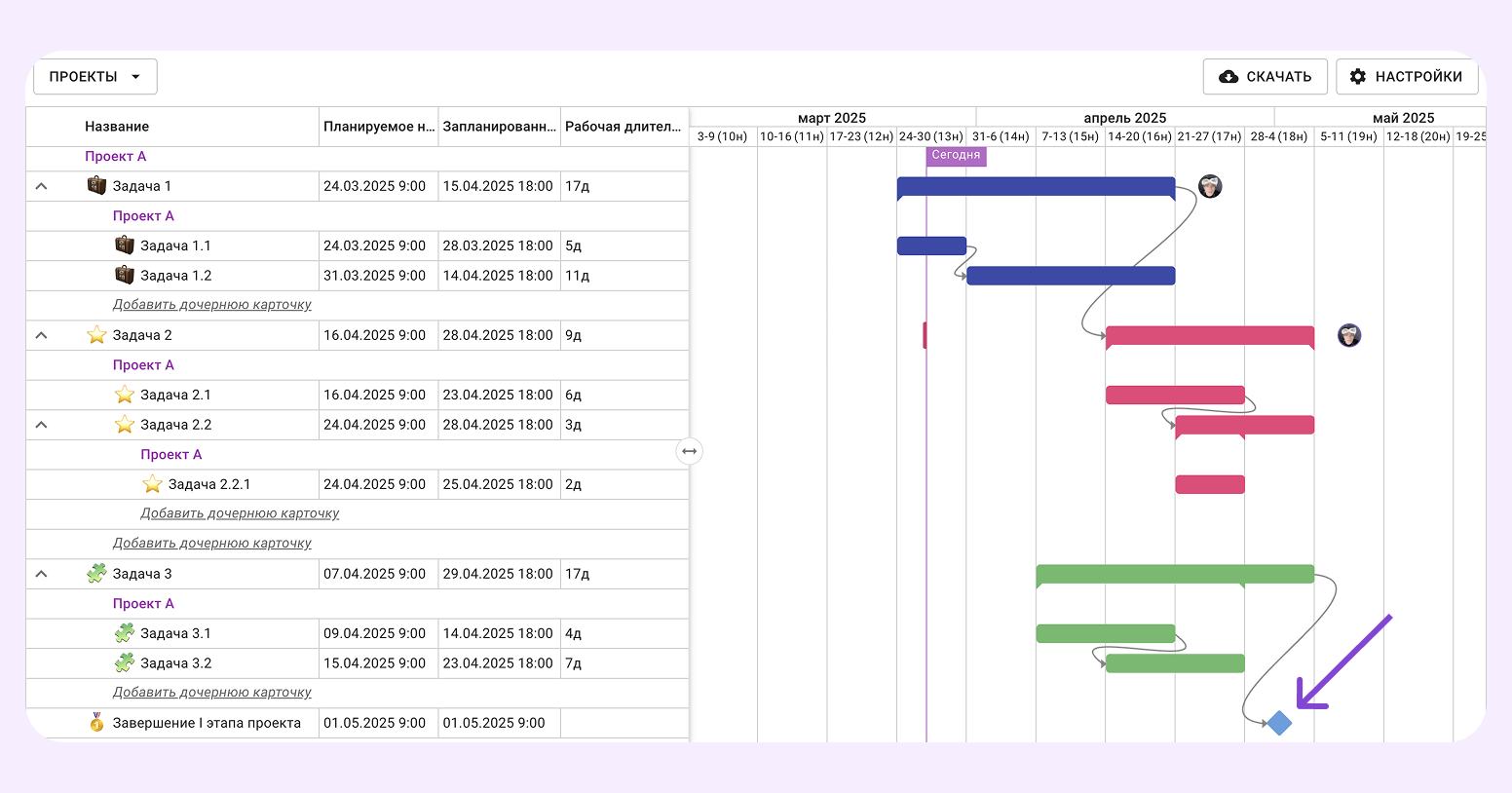
Маркеры на временной шкале. Визуальные отметки, которые помогают оценить эффективность процессов без необходимости детально изучать табличную часть диаграммы. Например, на линии можно отслеживать прогресс выполнения задачи.
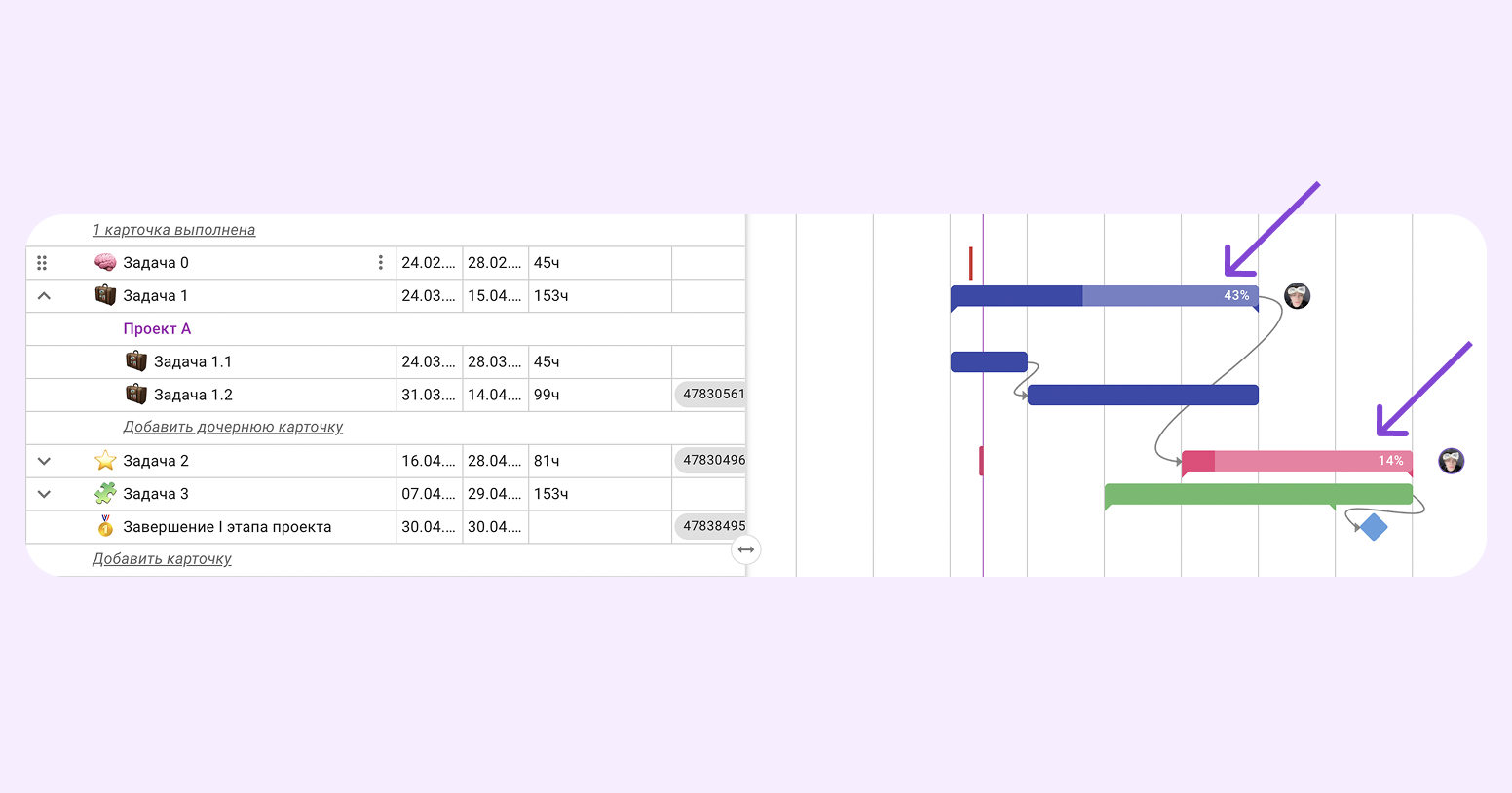
Также есть маркеры, которые показывают проблемы на диаграмме. Например, просроченные задачи и неправильно составленные связи система помечает красным:
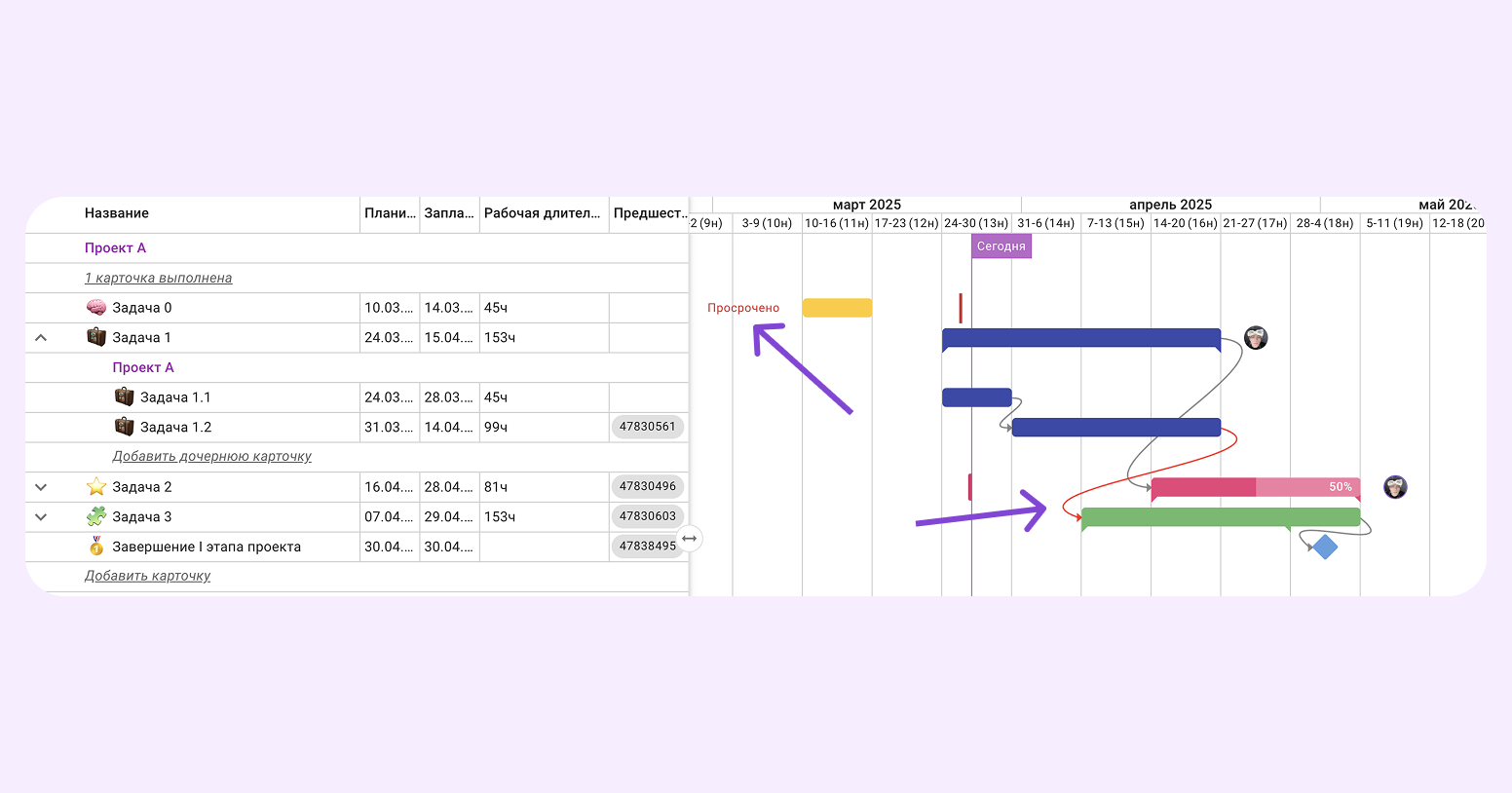
Кому и когда нужна диаграмма Ганта: примеры из бизнеса
Диаграмму Ганта часто используют в работе по каскадной модели управления, а эта модель ассоциируется с длинными проектами и десятками работников. На деле инструмент подходит для команды любого масштаба и в любой нише.
Малый бизнес и стартапы с командой до 10 человек. Даже коллектив из нескольких человек может запутаться в задачах и сроках. Например, часто в таких командах один человек выполняет несколько ролей, и без четкого планирования может возникнуть ситуация, когда задачи накладываются друг на друга. У сотрудника начинается перегруз, а руководитель не понимает, когда будет готова работа. Визуализация помогает распределить нагрузку равномерно.
Что особенно важно для небольших команд:
- возможность видеть сроки в разрезе каждой задачи;
- возможность видеть зависимости между задачами.
Пример. Креативное агентство из 8 человек одновременно работает над тремя клиентскими проектами. Без четкого планирования постоянно возникают проблемы: дизайнер перегружен, так как получает запросы во всех проектах одновременно; копирайтеры задерживают тексты, что тормозит запуск рекламных кампаний; менеджеры не могут точно спрогнозировать сроки сдачи проектов клиентам.
Диаграмма Ганта помогает визуализировать все задачи и их взаимосвязи. Например, становится очевидным, что задержка стратега в разработке позиционирования бренда на два дня автоматически отодвигает работу копирайтеров, затем дизайнера и в итоге срывает сроки запуска рекламы.
Руководитель сразу видит зависимости и может перераспределить ресурсы: подключить фрилансера к дизайну или временно перебросить копирайтера с менее приоритетного проекта.
Средние компании с командой из 10–50 человек. Здесь сохраняются те же запросы, что и у маленьких команд, но к ним добавляется запрос на кросс-функциональные связи. Масштаб задач и количество зависимостей значительно возрастают, а с ростом команды появляются разные отделы. Везде свои процессы, сроки и стандарты.
На этом уровне сложно держать все в голове, а обсуждать в чатах — уже неэффективно. А еще без визуализации процессов каждая команда может работать в отрыве от другой. Тем временем собственник будет не понимать, как связаны процессы между отделами и почему происходят отклонения от планов.
Пример. На мебельной фабрике с 40 сотрудниками работают четыре ключевых отдела: команда дизайнеров, производственная линия, отдел логистики и служба контроля качества. Какие проблемы могут возникнуть:
Дизайнеры задерживают утверждение чертежей → отдел закупок не успевает заказать нужную фурнитуру к началу сборки → производство запускает изделие в работу, используя доступные материалы, но потом останавливается из-за отсутствия специфической ручки или направляющей, которые должны были прийти позже → тем временем отдел доставки планирует отгрузку, не зная точных сроков финального осмотра продукции.
Диаграмма Ганта помогает выстроить четкую последовательность операций между отделами. Она показывает, что утверждение дизайна должно завершиться до заказа фурнитуры. Производственный план привязывается к датам поставки материалов. Контроль качества получает точные сроки для проверки готовых изделий перед передачей в доставку. Когда дизайнеры вносят изменения в проект, диаграмма автоматически корректирует сроки для всех связанных процессов.
Организации с командой от 50 человек. Запросы бизнеса остаются те же, но увеличивается масштаб. В больших командах управлять может требоваться не просто несколькими отделами, а целыми департаментами со сложными структурой и распределением задач. А ошибка в планировании может обходиться в сотни тысяч. А иногда речь идет о многолетних проектах, поэтому необходимо заранее продумать, как будет проходить работа.
Руководителям важно не столько детализация вплоть до самой небольшой задачи, сколько верхнеуровнево спрогнозировать сроки выполнения и отслеживать соответствие плану.
Пример. В авиастроительной компании работает команда из 200+ сотрудников. Конструкторское бюро разрабатывает чертежи деталей, производственные цеха изготавливают компоненты, сборочные бригады монтируют узлы, а служба сертификации проверяет соответствие стандартам.
Без четкой синхронизации задержка в одном отделе приводит к масштабным последствиям. Допустим, опоздание с проектированием шасси на неделю может заморозить работу нескольких смежных цехов и перенести сроки первых испытаний на месяц. Или тестировщики ожидают, что сборка прототипа завершится к июню, но из-за несогласованности между цехами срок сдвигается на август. Простой тестовой команды обходится компании в сотни тысяч.
Как и с любой другой командой, диаграмма Ганта помогает синхронизировать и централизовать все процессы. Кроме того, крупным командам может требоваться работа со сторонними участниками проекта. Например, инвесторами. И в качестве доступной отчетности подходит диаграмма Ганта.
Аналитика и метрики в диаграмме Ганта
Во многих системах диаграмма Ганта — гибкий инструмент с точки зрения аналитики. Пользователи могут создавать свои столбцы для отображения нужной информации, а еще строить собственные аналитические дашборды: где-то это доступно внутри самой системы, а где-то нужно подключать ее к сторонним решениям.
Но есть несколько способов анализа, которые используют вместе с диаграммой:
Нагрузка на сотрудников. Этот показатель — часть ресурсного планирования. Сначала фиксируют доступность каждого сотрудника — сколько часов в день он реально может посвятить проекту с учетом всех ограничений. Затем в диаграмму Ганта вносят задачи с указанием ответственных и временных затрат, чтобы увидеть распределение работы. После этого система автоматически подсвечивает перегруженных сотрудников, показывая периоды, когда их нагрузка превышает норму.
В Kaiten ресурсное планирование — это дополнительный модуль. Он дает доступ к шкале, где можно посмотреть список сотрудников и их загруженность, а также позволяет указывать норму выработки для каждого сотрудника. В примере ниже видно, что на сотрудника запланировано до 16 часов в неделю. Значит, можно поручить ему новые задачи, если такие есть.
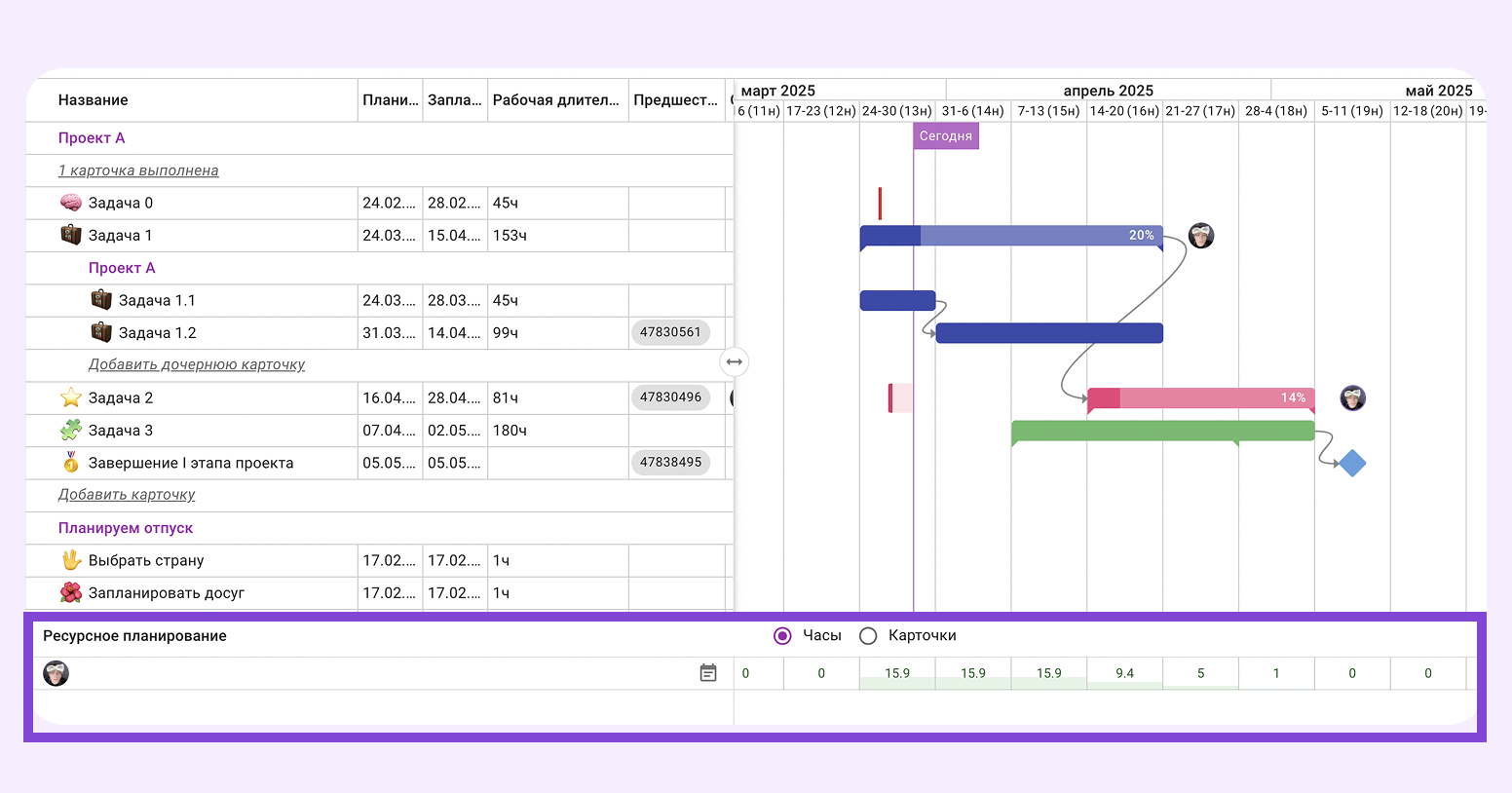
Но если добавим одну масштабную задачу, то система покажет теперь у сотрудника превышение нормы. Теперь менеджер может решить, как ему поступить: растянуть масштабную задачу на более длинный срок, подключить дополнительного человека или полностью поручить ее другому сотруднику.
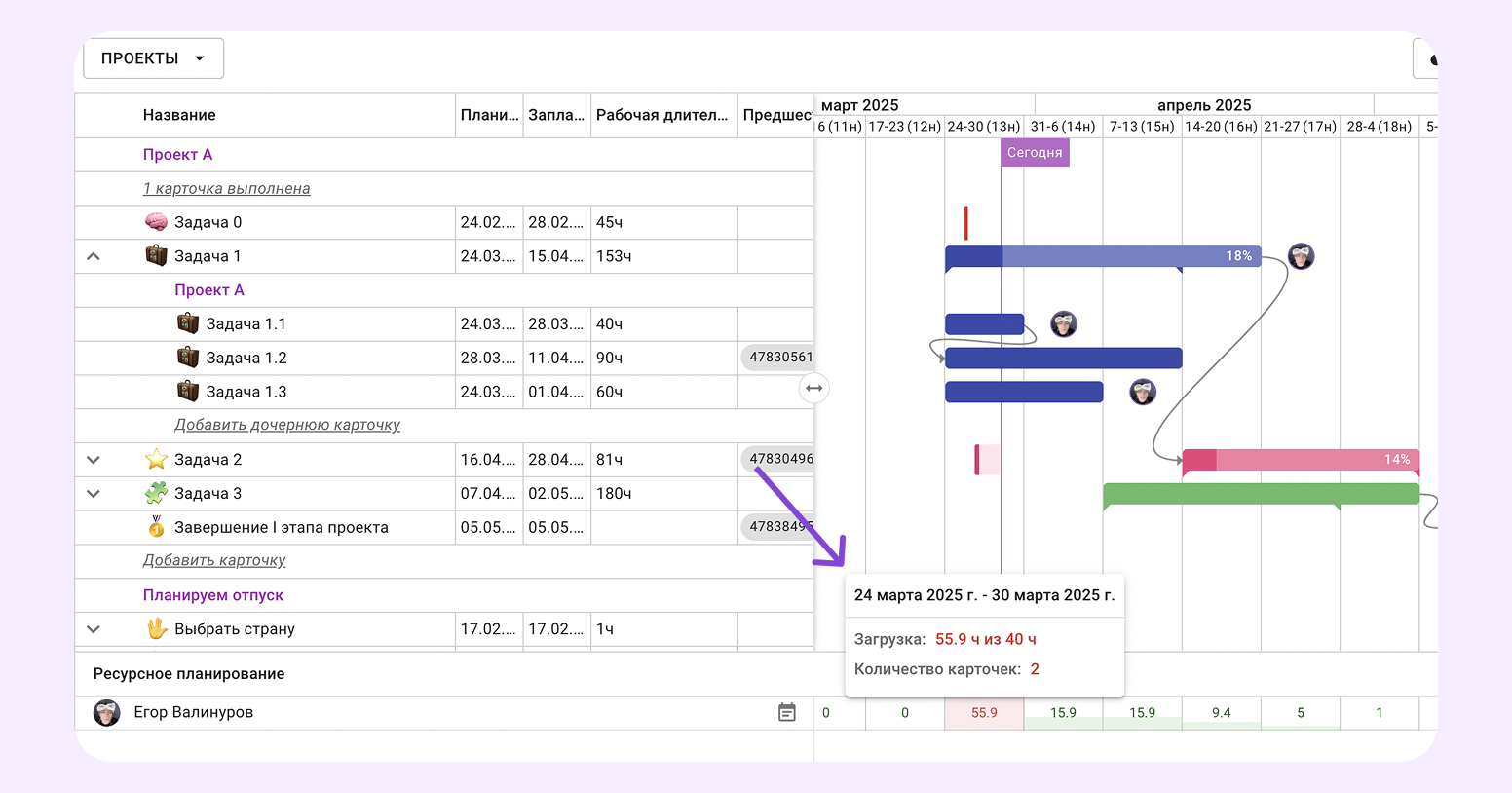
План-фактный анализ. Он нужен, чтобы сопоставить текущий план работ с изначальным. Для этого на диаграмме можно вывести дополнительные линии под задачами. Одни будут показывать актуальные сроки, а вторые — исходное значение. Анализ помогает оценить возможность закончить проект в срок, а при отклонениях показывает, на каких этапах произошли задержки.
В Kaiten для работы с план-фактным анализом сроков можно использовать инструмент «Базовый план». Он работает так: вы планируете проект на диаграмме → нажимаете кнопку «Создать базовый план» → система сохраняет вашу диаграмму со всеми сроками. Спустя время вы можете зайти в диаграмму и выбрать ваш базовый план. Kaiten покажет сравнение между сроками.
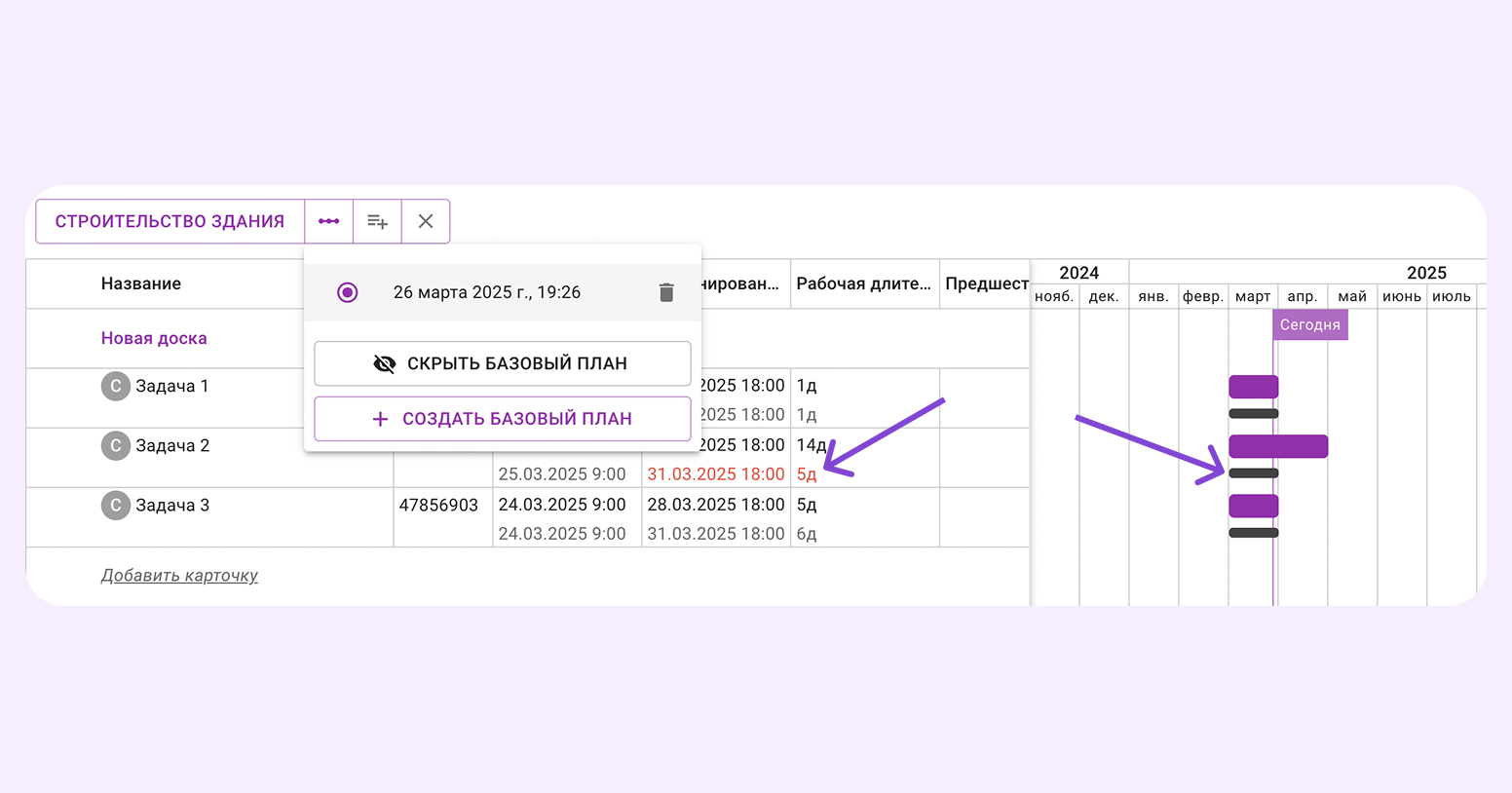
Критический путь. Это цепочка задач, которые напрямую влияют на общий срок проекта. Если любая из этих задач задержится — задержится и весь проект. У таких задач нет запаса по времени, поэтому выполнить их нужно в первую очередь.
Для определения критического пути на диаграмме Ганта можно использовать связи и приоритеты: руководитель будет видеть зависимость одного этапа от другого и понимать, на выполнение каких задач направить команду в первую очередь. Некоторые системы автоматически подсвечивают критический путь.
Количество просроченных задач. Контроль этого показателя помогает быстро замечать негативные тенденции — когда просроченных задач становится все больше и есть риск не уложиться в сроки проекта. Показатель можно отслеживать через фиксирование задач вручную или с помощью отчетов в системе — в каждой системе свой вариант отображения.
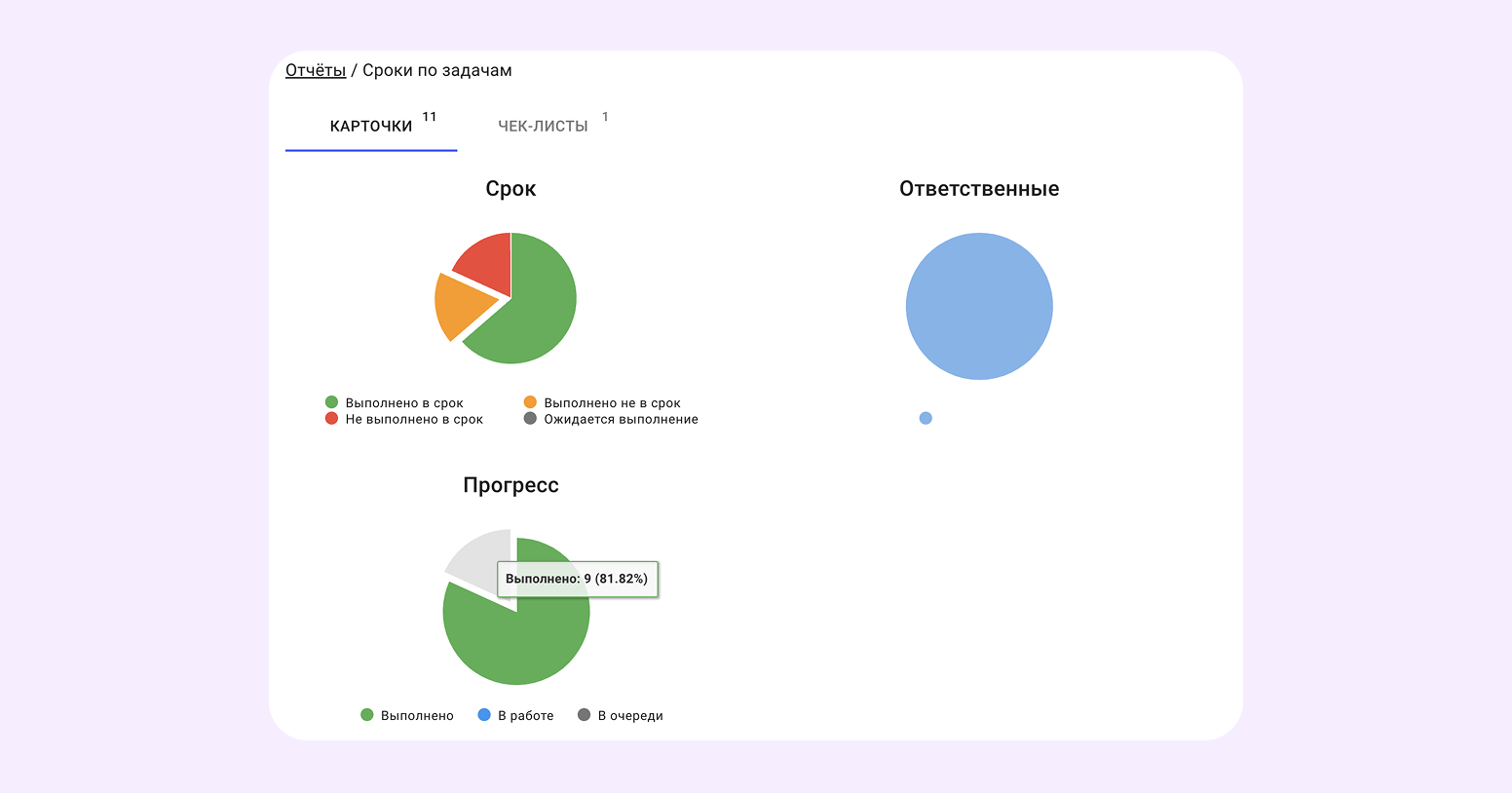
Как избежать ошибок и внедрить Гант-диаграмму без боли
Без правильного подхода Диаграмма Ганта создает больше проблем, чем решает: либо становится слишком запутанной, либо не отражает реальной ситуации. Разберем частые ошибки и способы их избежать, чтобы график был полезным:
Излишняя детализация. Если разбивать проект на сотни мелких задач, диаграмма превратится в «лес», где ничего не разобрать. Например, вместо «Написать ТЗ → Согласовать с клиентом → Запустить разработку» появляются пункты вроде «Написать пункт 1.1 ТЗ → Проверить пункт 1.1 → Отправить пункт 1.1 клиенту». Такой подход усложняет восприятие графика.
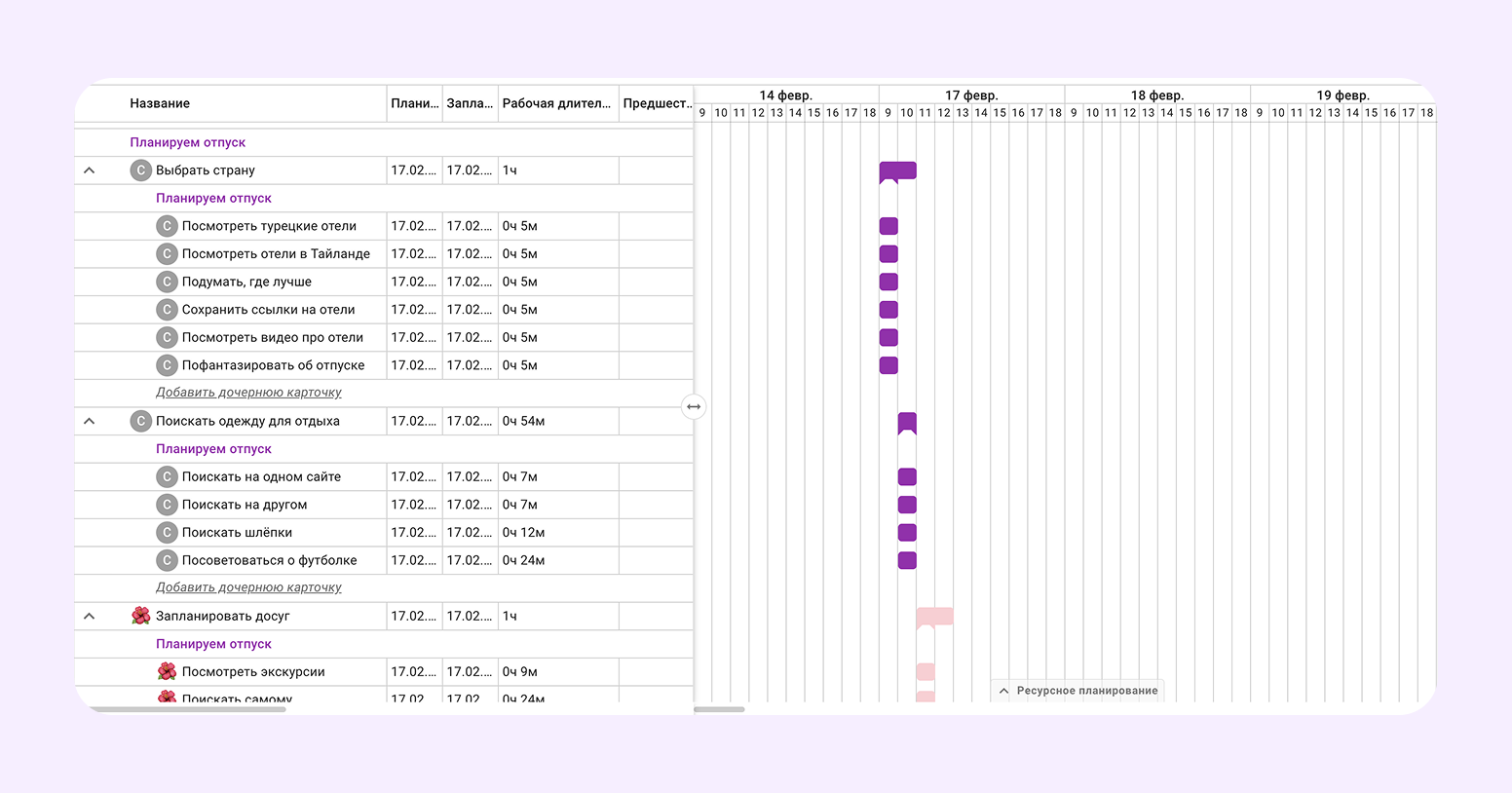
А если высокая детализация — обязательная часть ваших процессов, то в Kaiten для мелких задач можно использовать чек-листы. Чтобы добавить их, нажмите на задачу — вы перейдете в карточку, где можно указать нужные пункты.

Отсутствие регулярной актуализации. Диаграмма Ганта работает, только если ее обновлять. Допустим, задача затянулась на два дня, но вы не внесли изменения. Теперь весь график неактуален, а команда тратит время на уточнения. Проверяйте статусы ежедневно или автоматизируйте процесс. В Kaiten в этом помогает автоматическая корректировка проекта, если в одном месте сдвигается срок.
Недооценка сроков и ресурсов. Если ставить сроки «на глаз», график быстро разойдётся с реальностью. Например, вы планируете разработать фичу за неделю, но не учитываете тестирование и правки. В итоге сроки срываются. Чтобы этого не происходило: закладывайте буфер на доработки и форс-мажоры. Например, добавляйте 30% дополнительного времени к каждой задаче.
Как можно использовать диаграмму Ганта на практике: опыт российских компаний
Собрали несколько примеров среди клиентов Kaiten. Большинство из них сочетают диаграмму с канбан-методом, при котором задачи размещают на доске. В Kaiten доски и диаграмма синхронизируются между собой, поэтому, если на доске появляется новая задача, она сразу появляется и на временной шкале. Вот как используют это клиенты.
Кейс 1 — консалтинговая компания с небольшими командами под каждый проект. Экспресс 42 помогает бизнесу оптимизировать работу IT-отделов и предлагает собственные инструменты для цифровой трансформации бизнеса. Компания использует канбан-доски для постановки задач и их распределения по разным этапам работы.
Диаграмма Ганта служит инструментом планирования — на ней руководитель распределяет ресурсы и оценивает, достаточно ли их для сдачи проекта в срок или нужно привлечь больше исполнителей. За счет диаграммы проект становится детализированнее и позволяет заранее увидеть риски.
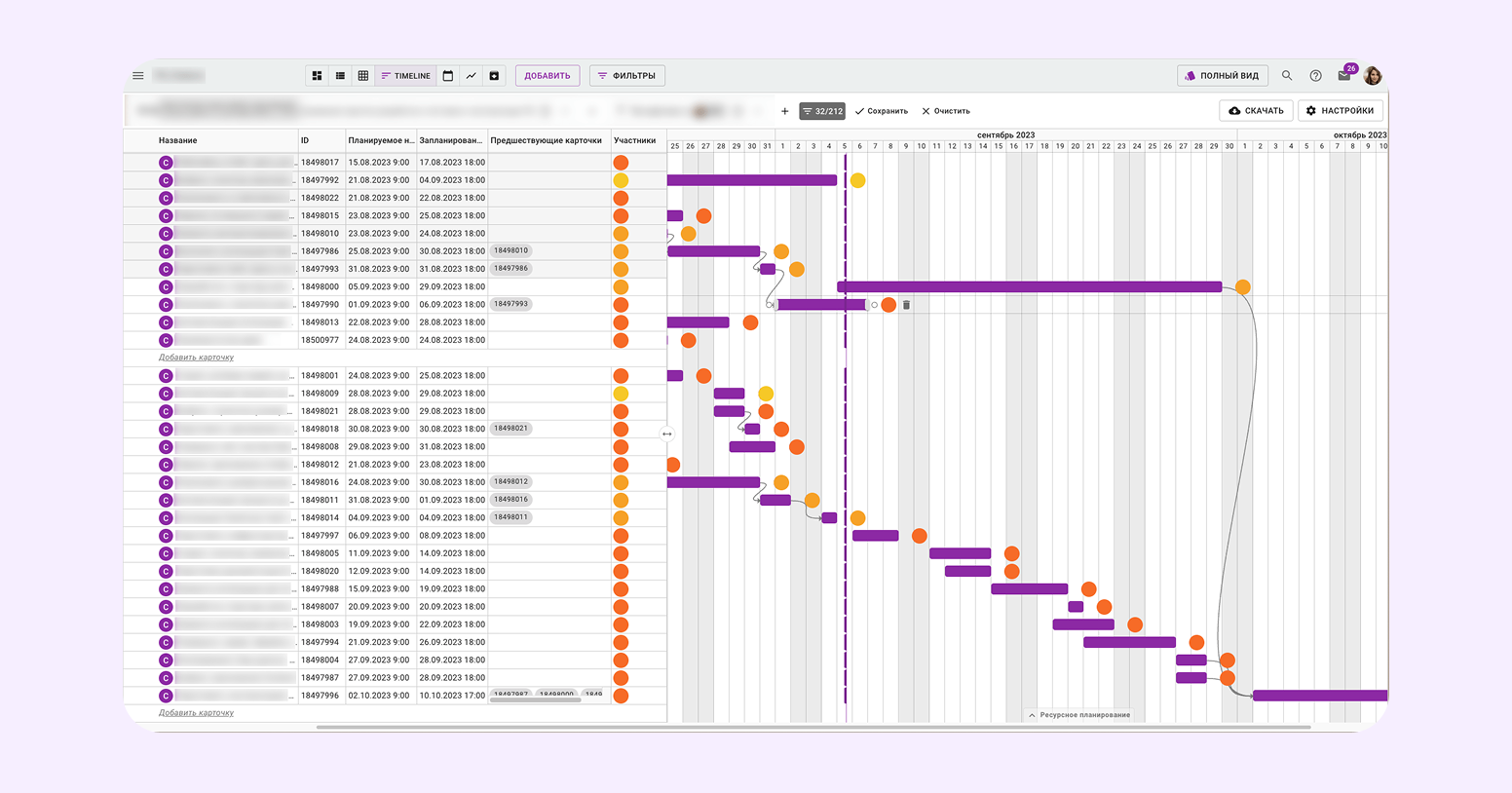
Кейс 2 — агентство фармацевтического маркетинга с командой около 100 человек. Для агентства Vivanti диаграмма Ганта была одним из главных критериев выбора системы для управления. Сотрудники используют ее, чтобы указывать связи между задачами, вехи проекта и отслеживать прогресс. Это помогает не только организовать процесс внутри команды, но и предоставлять клиенту актуальную информацию — раз в неделю ему отправляют отчет о работе.
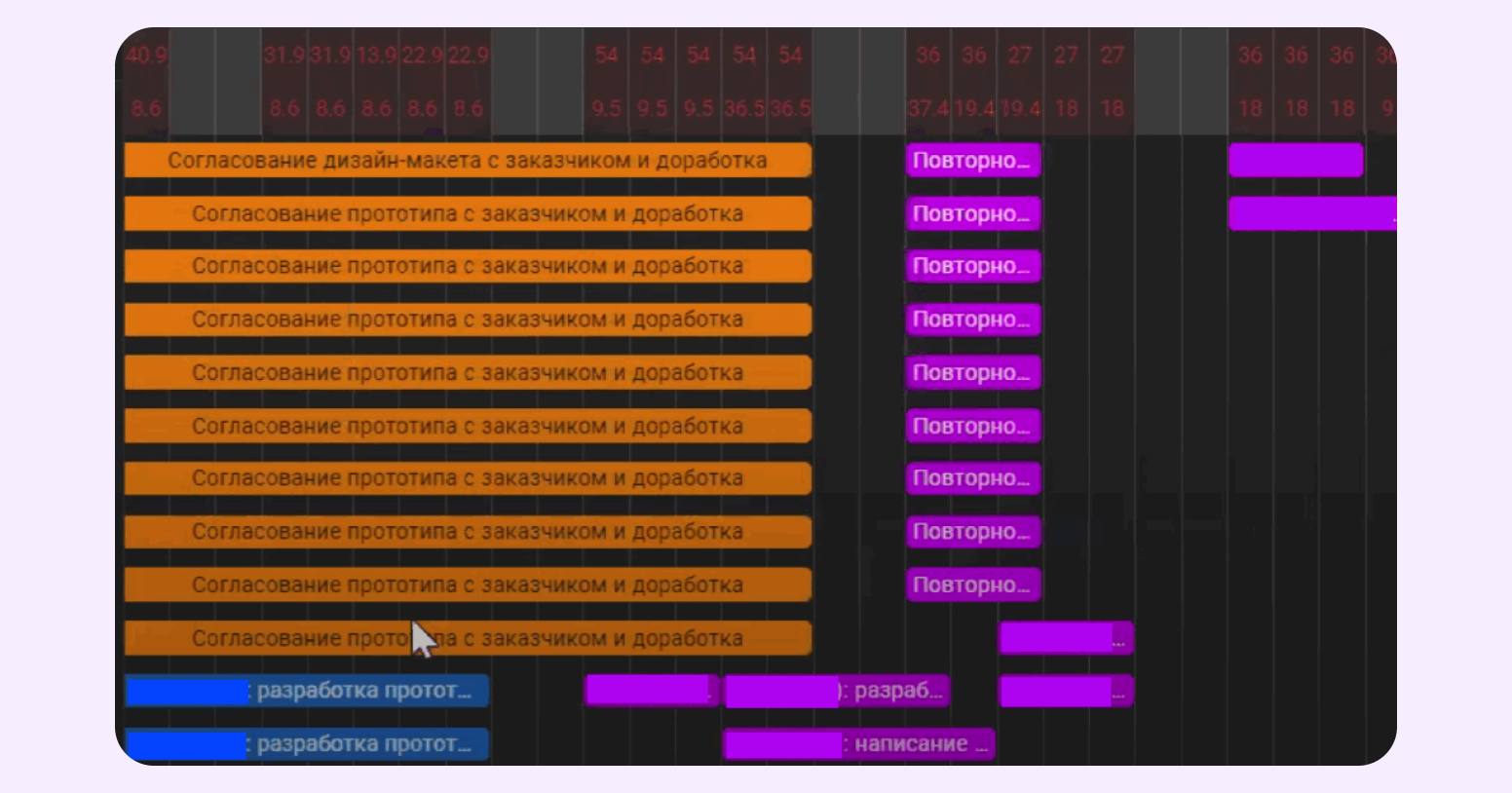
Также агентство отслеживает ресурсы команды и кастомизировало работу с планированием — создало три типа карточек, которые отображаются под ресурсами сотрудников. Это удобно для руководителей, которым теперь проще оценить статус проекта.
Кейс 3 — авиационная инжиниринговая компания с командой около 80 человек. «Авиационный Консалтинг-ТЕХНО» производит машиностроительное оборудование. Это работа, которая требует участия нескольких направлений, занимает годы на реализацию одного проекта и поэтому требует тщательного контроля. Еще одно условие — доступ к финансовой информации должен быть только у руководителей проекта. Со всем этим компании помогает Kaiten.
«Авиационный Консалтинг-ТЕХНО» использует диаграмму Ганта как для верхнеуровневого планирования, так и для планирования внутри отделов. В первом случае на диаграмме в отдельном пространстве пользователи видят дополнительные параметры: оценку времени, стоимость работ и сроки выполнения. Доступ к этому пространству есть только у руководителей проектов.
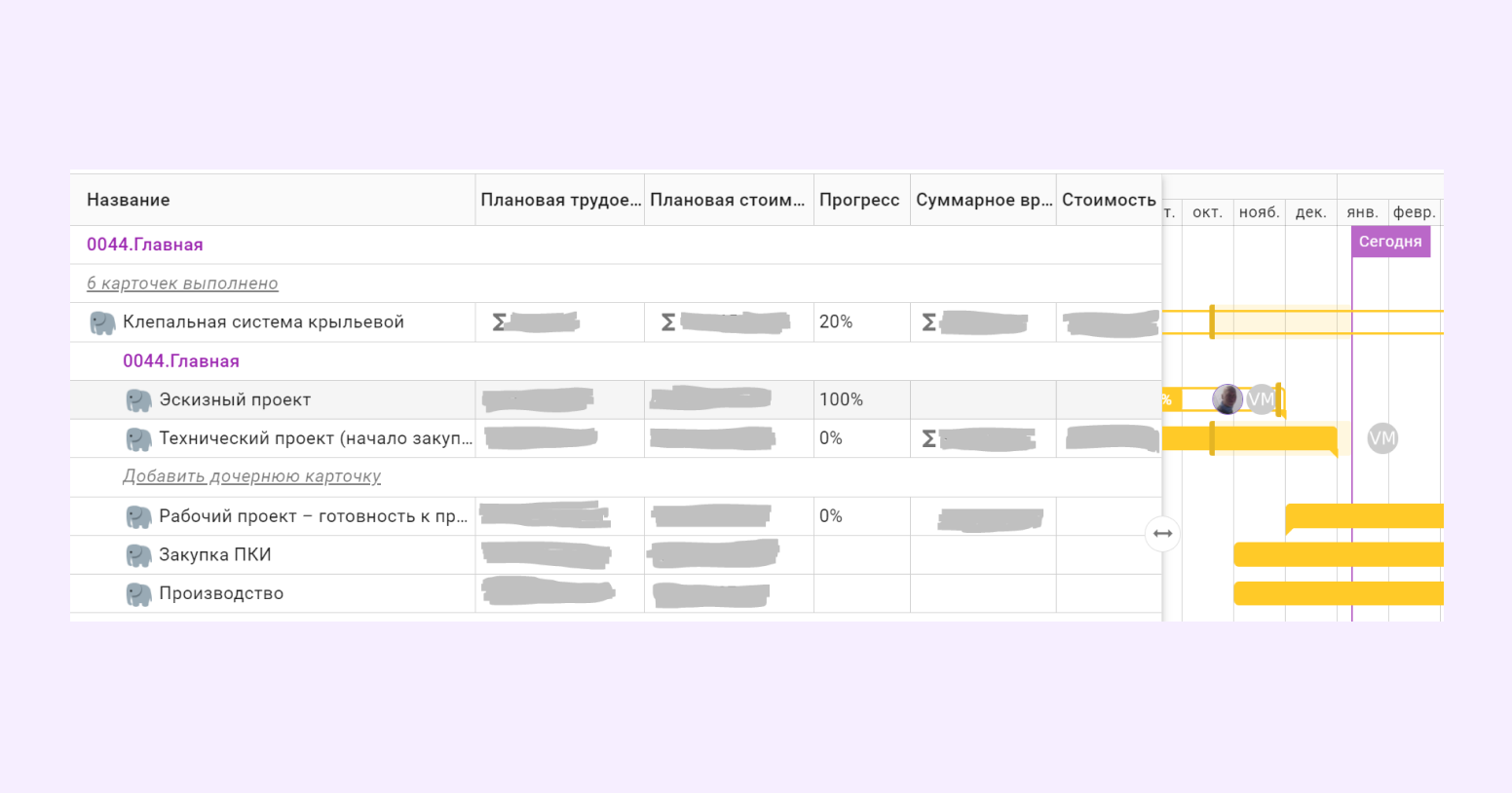
Пространства для отделов используют отслеживания работы по конкретным задачам. Визуализация на диаграмме позволяет увидеть детальную структуру работ и при необходимости детализировать ее еще сильнее.
Как с нуля построить диаграмму Ганта в Excel
1. Подготовьте данные. Для этого создайте таблицу с колонками:
- A: Номер задачи
- B: Задача — название задачи.
- C: Начало — дата, когда начнется работа над задачей;
- D: Окончание — срок завершения задачи.
- E: Длительность — количество рабочих дней рабочих дней на задачу. Чтобы не считать вручную, в ячейку можно вставить формулу =D2-C2. Если таблица считает некорректно и выдает ответ в формате даты, то подойдет другая формула: =ЗНАЧЕН(D2-C2).
- F: Исполнитель — имя ответственного сотрудника.
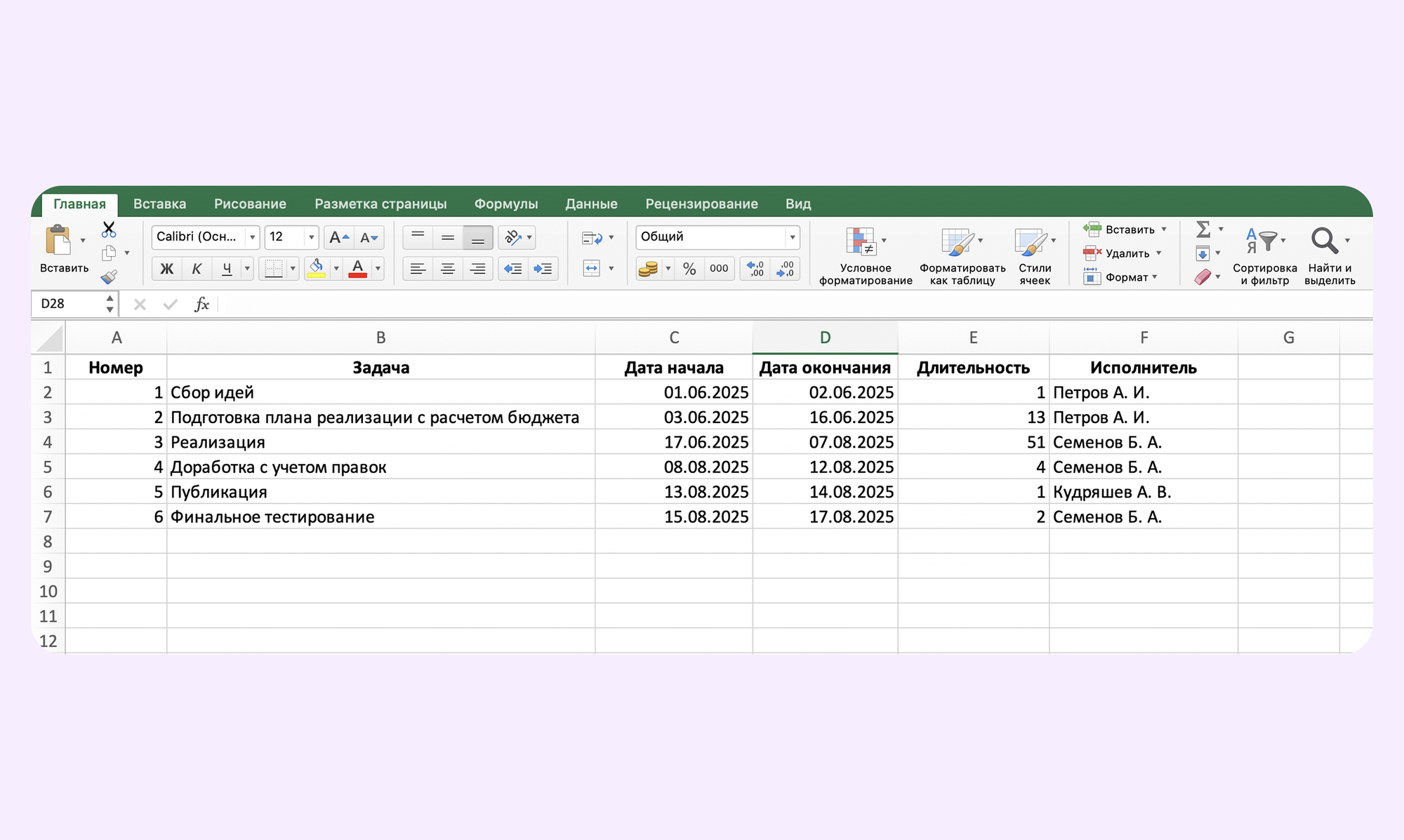
2. Вставьте линейчатую диаграмму. Что для этого потребуется:
- Выделите весь столбец «Дата начала», включая его название.
- Перейдите на вкладку «Вставка» и нажмите на иконку «Гистограмма».
- В разделе «Гистограмма» нажмите Линейчатая с наполнением.
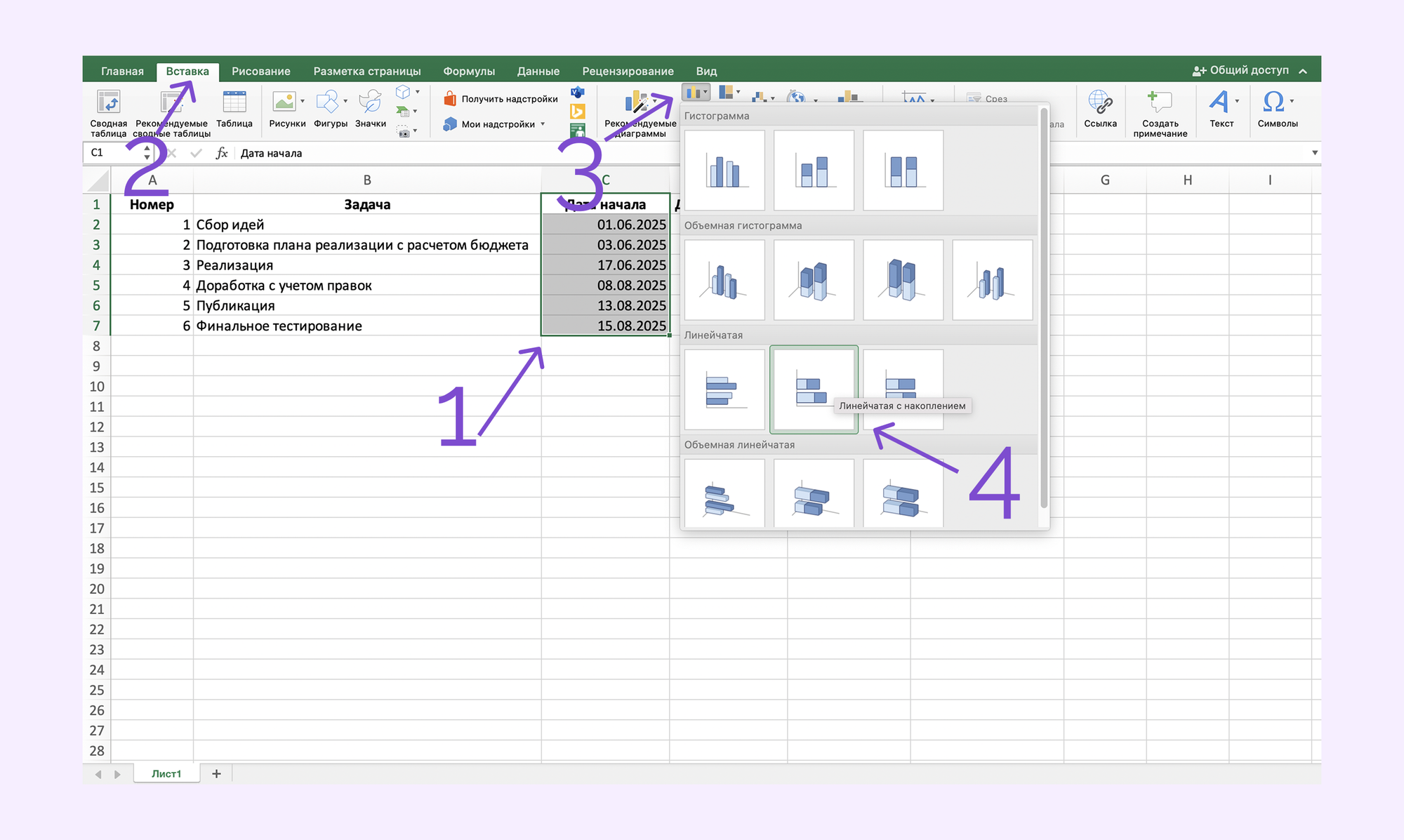
Готово, диаграмма должна автоматически появиться под таблицей. Ее можно передвигать в любое свободное место, а также тянуть за углы, чтобы менять масштаб графика.
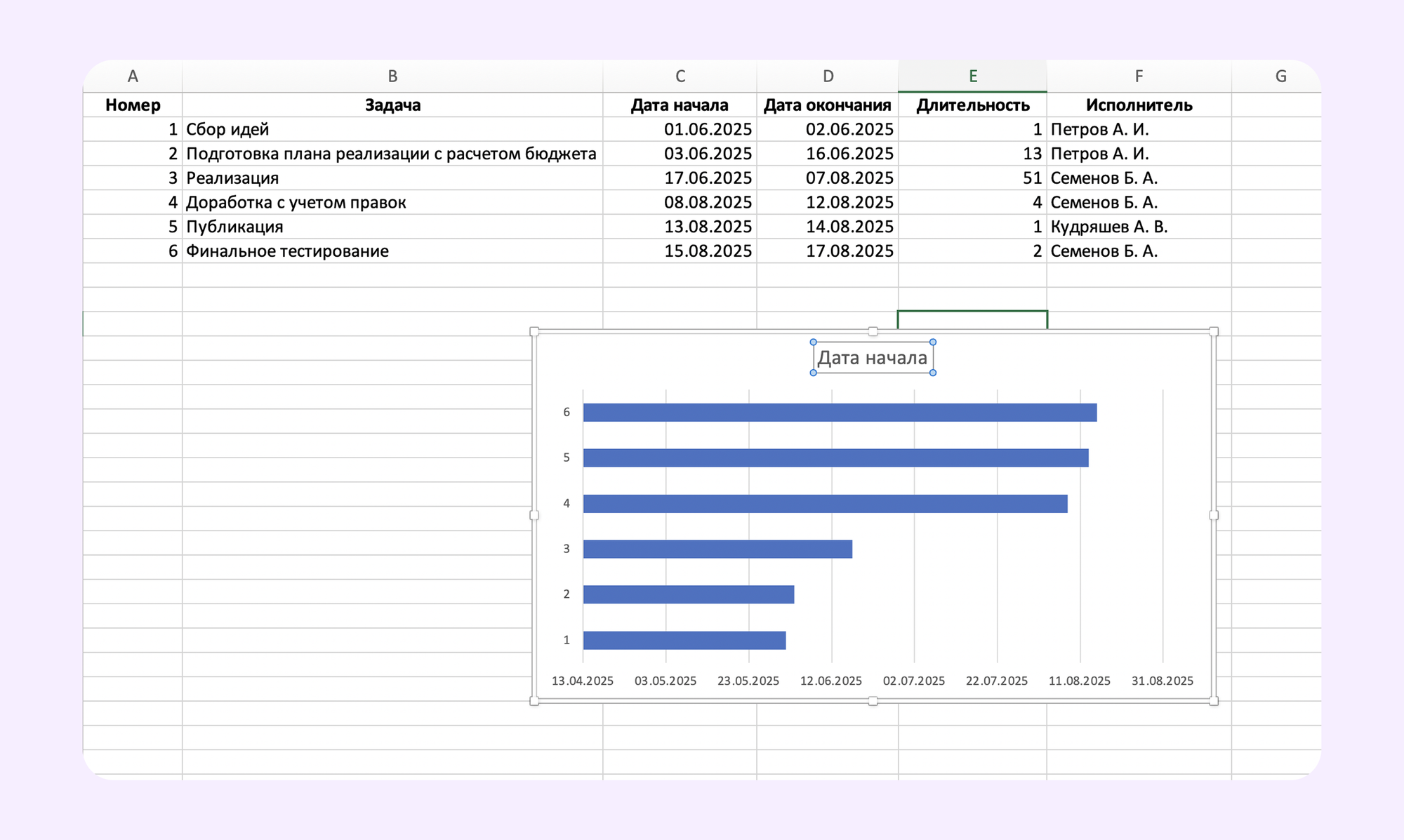
3. Замените нумерацию на названия. В текущей диаграмме слева у нас лишь номера задач, поэтому ориентироваться в ней не очень удобно.
Чтобы стало проще, заменим номера на названия задач, которые мы ранее указали в колонке. Как это сделать:
- Нажмите правой кнопкой мыши на диаграмму.
- В появившемся списке нажмите «Выбрать данные».
- В открывшемся окне будет строка «Подписи горизонтальной оси». В конце строки есть иконка, нажмите на нее.

- Выделите строки со списком задач и нажмите Enter. Выделять название самого столбика не нужно.
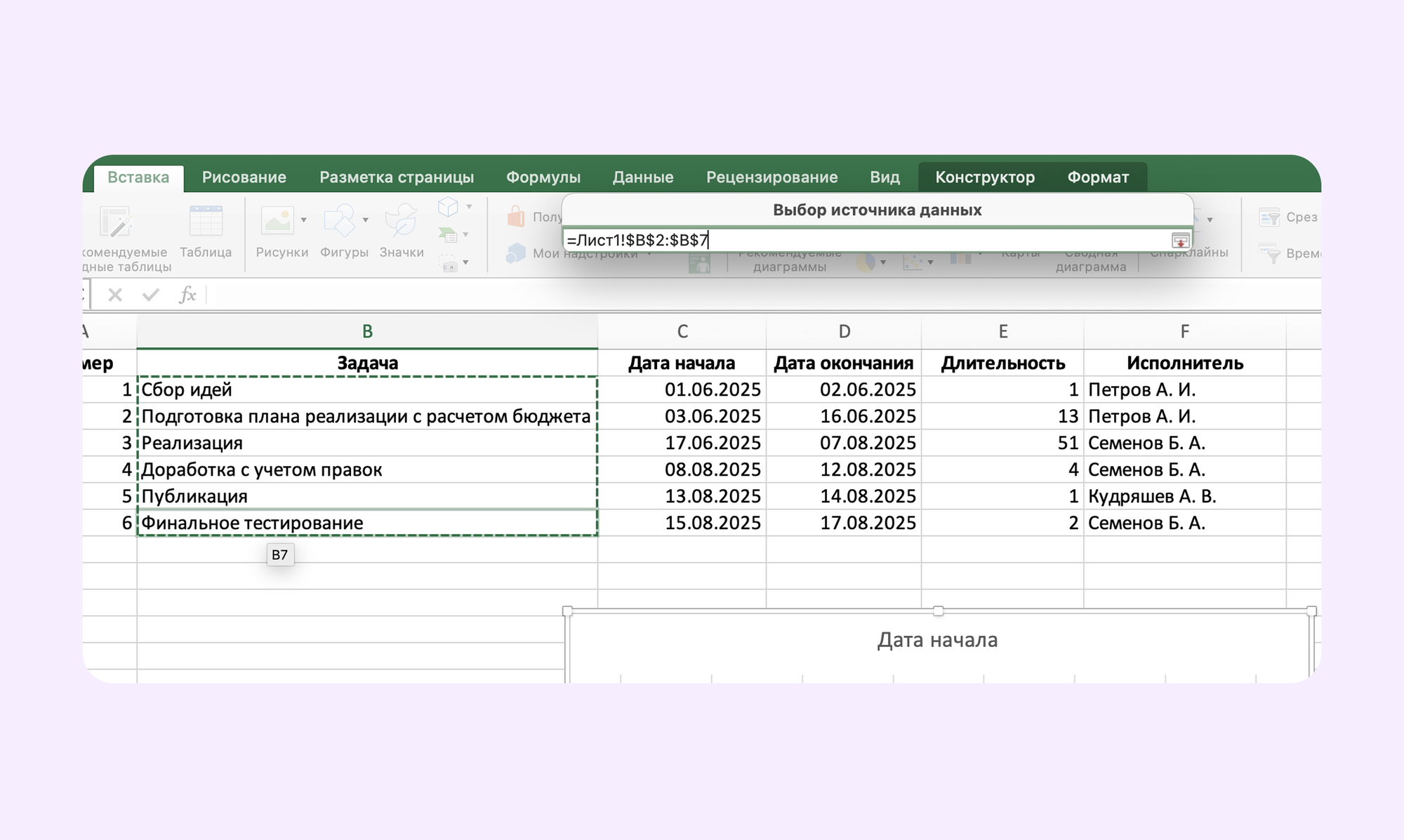
- Нажмите «ОК». Готово, вместо цифр появились названия:
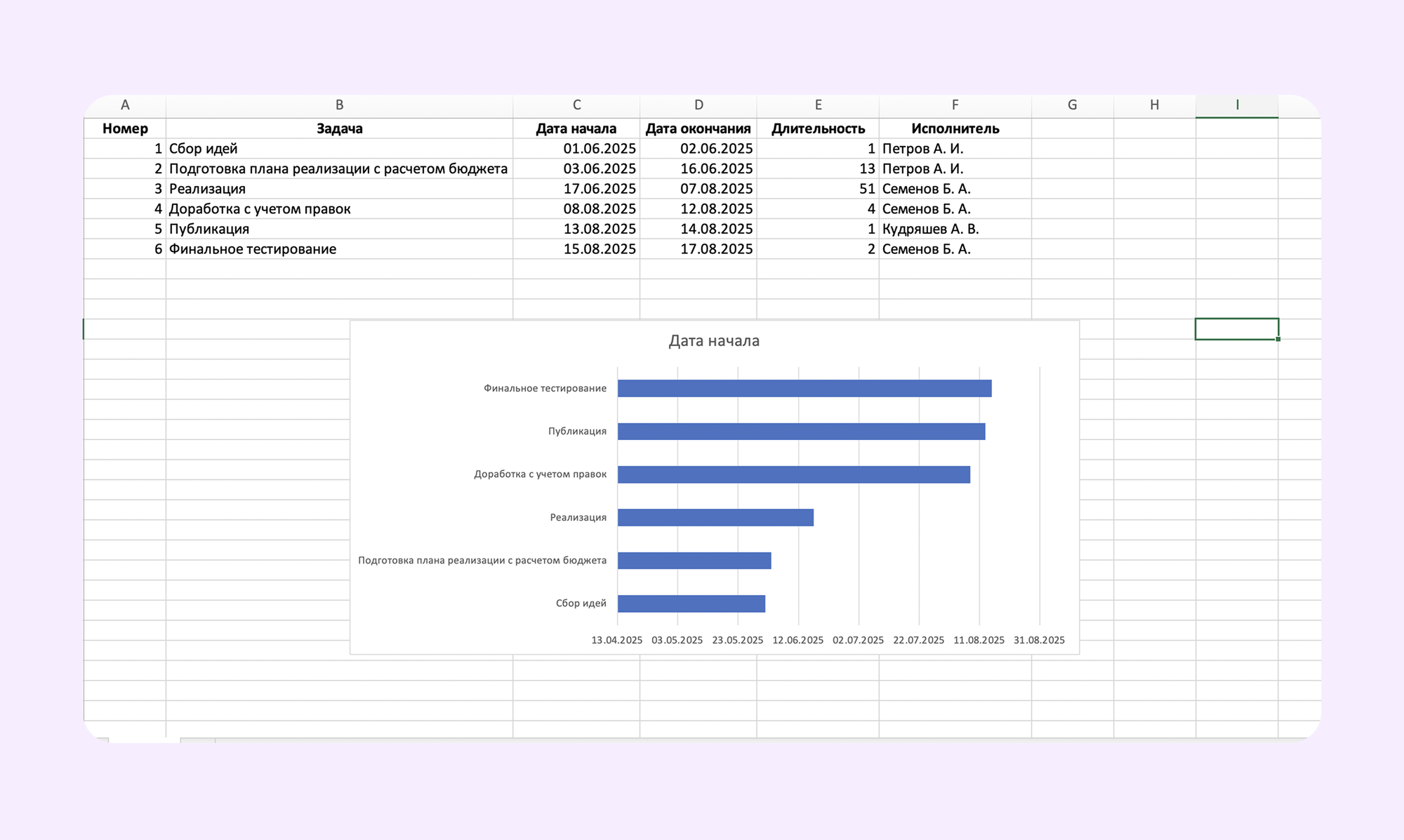
4. Сделайте правильный порядок работ. Сейчас задачи идут от последней в списке к первой, хотя порядок выполнения у нас прямо противоположный. Это можно исправить:
- Наведите курсор на ту часть диаграммы, где находится список задач, и нажмите правую кнопку мыши.
- Нажмите на «Формат оси». Справа должен появиться раздел с настройками.
- В разделе с настройками нажмите на пункт «Обратный порядок категорий». Готово.
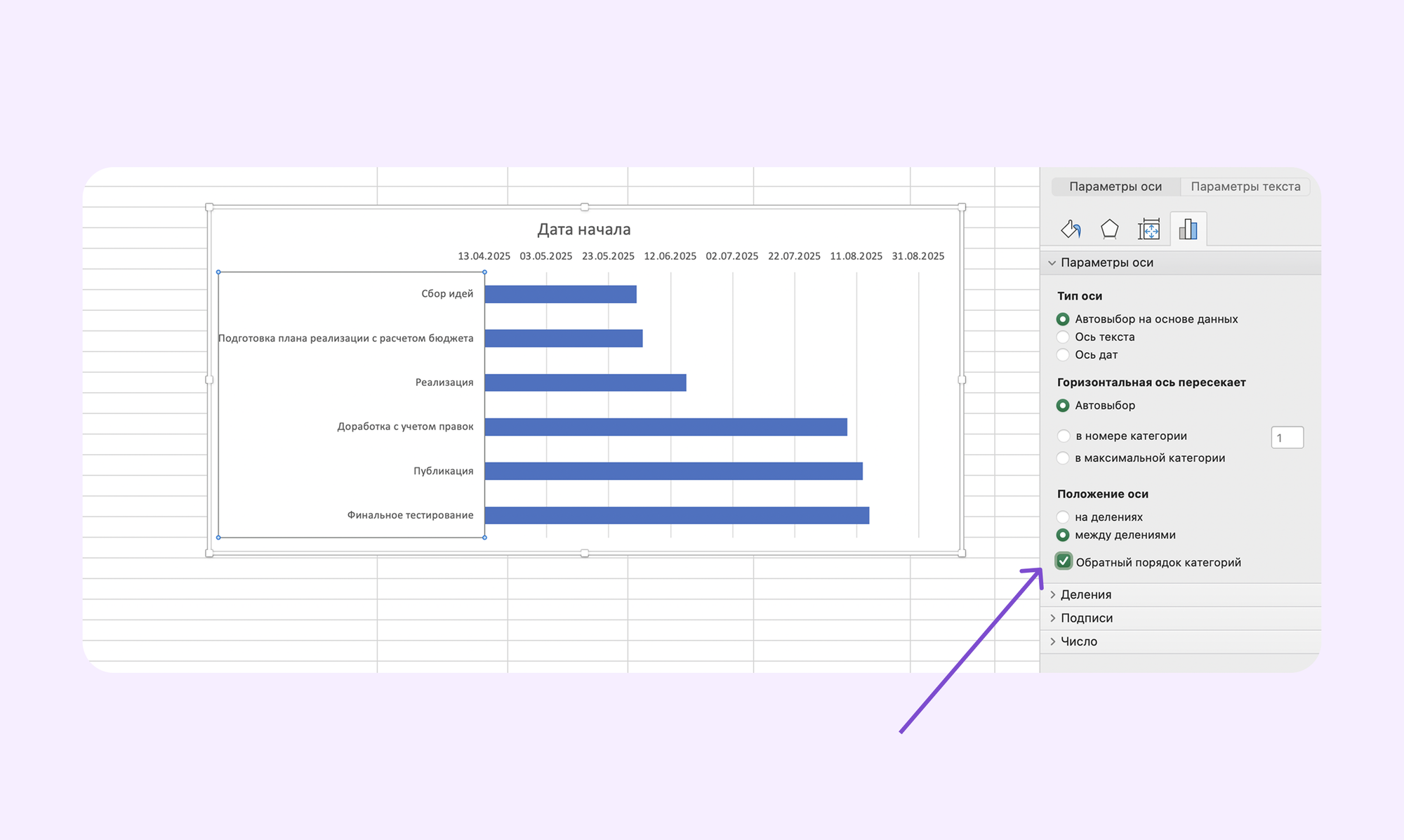
5. Укажите длительность выполнения. Для этого:
- Нажмите правой кнопкой мыши на диаграмму.
- В появившемся списке нажмите «Выбрать данные».
- В открывшемся окне есть раздел «Элементы легенды» с небольшим окошком. В зависимости от версии Excel рядом с окошком будет либо кнопка «Добавить» сверху, либо знак + снизу. Нажмите на эту кнопку:
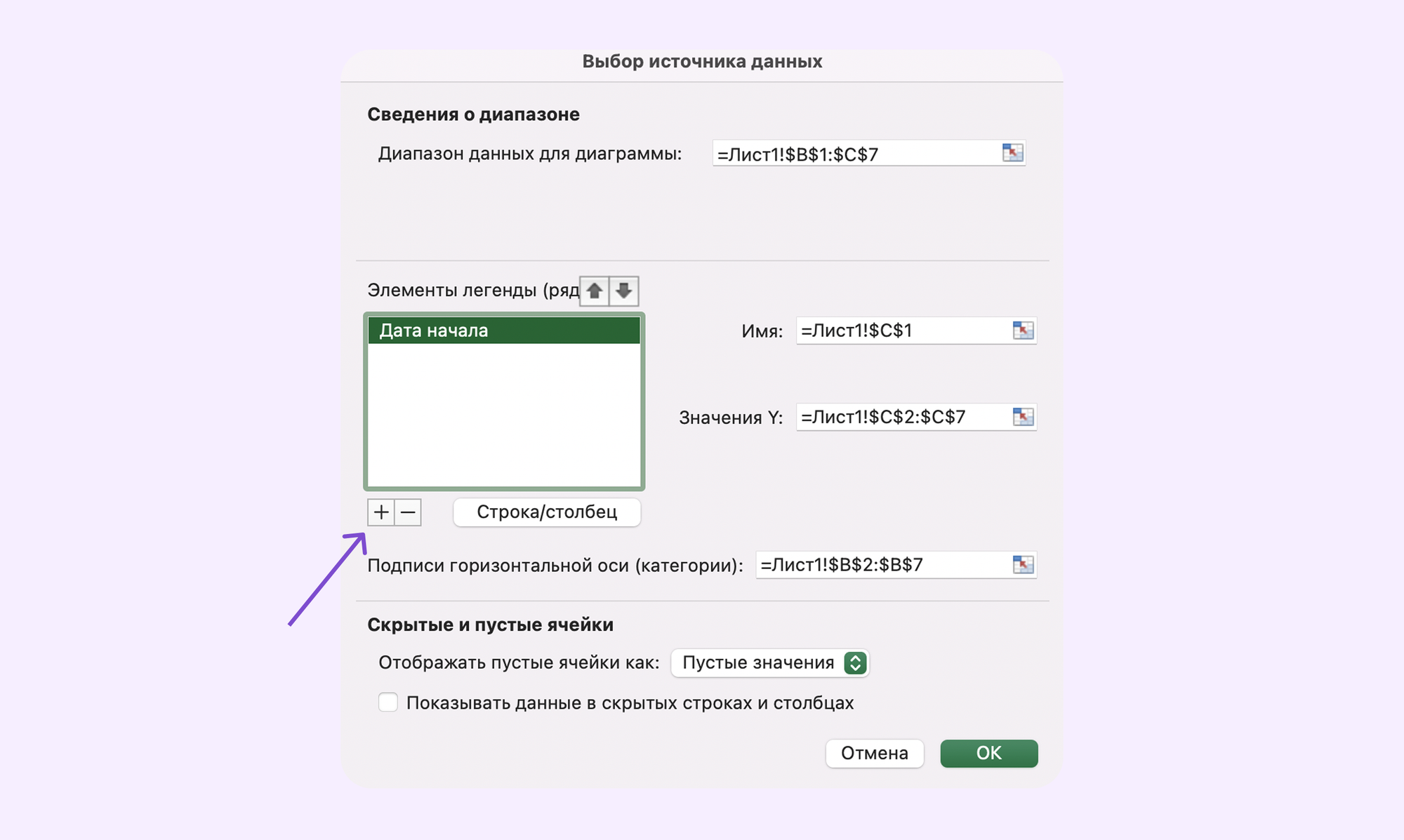
- В окошке должна появиться еще одна строка под строкой «Дата начала». Нажмите на нее один раз и введите название «Длительность» в поле «Имя», которое находится справа.
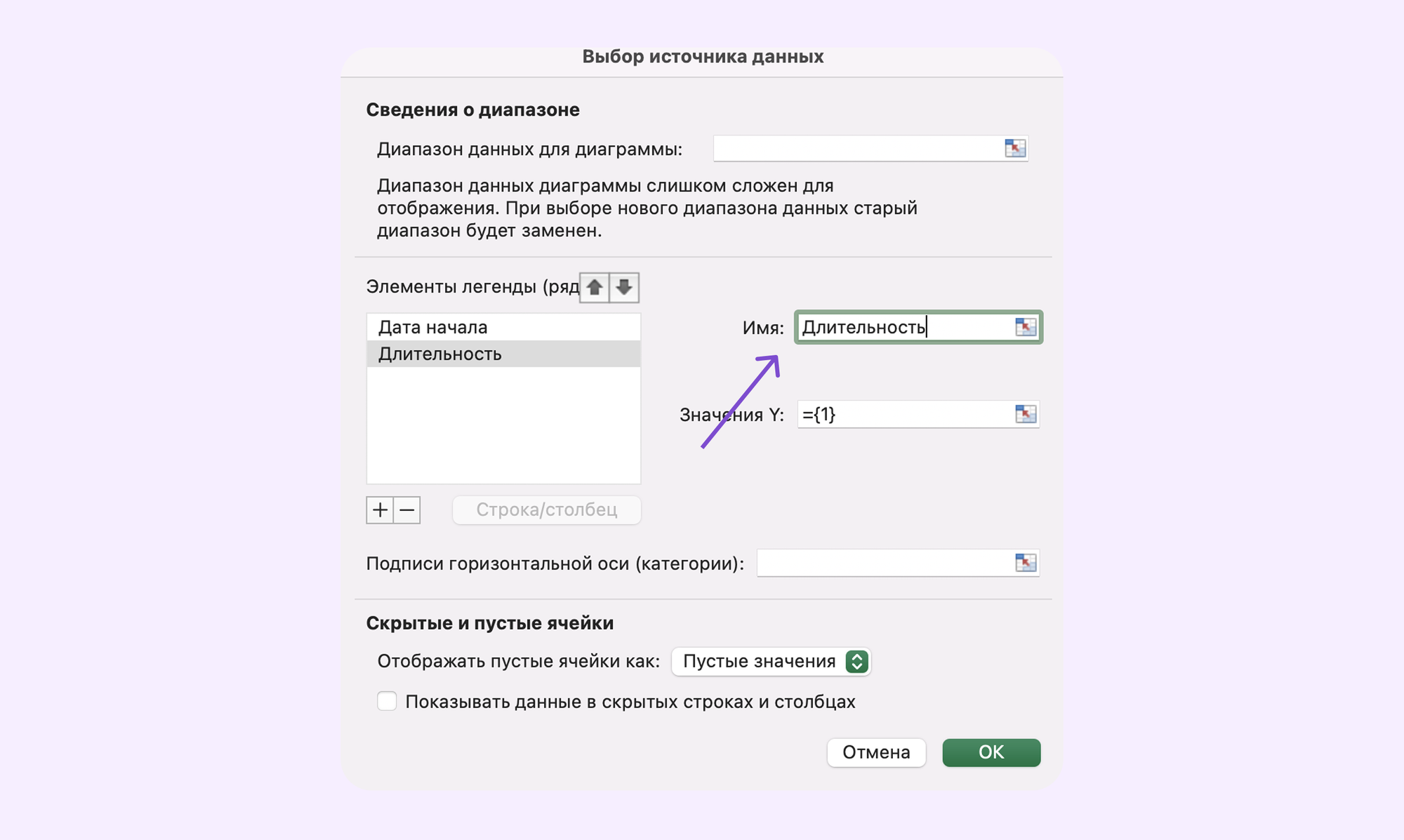
- Нажмите на иконку справа в строке «Значения Y» и выделите столбик «Длительность», не выделяя его название.
- Нажмите «ОК». Готово.
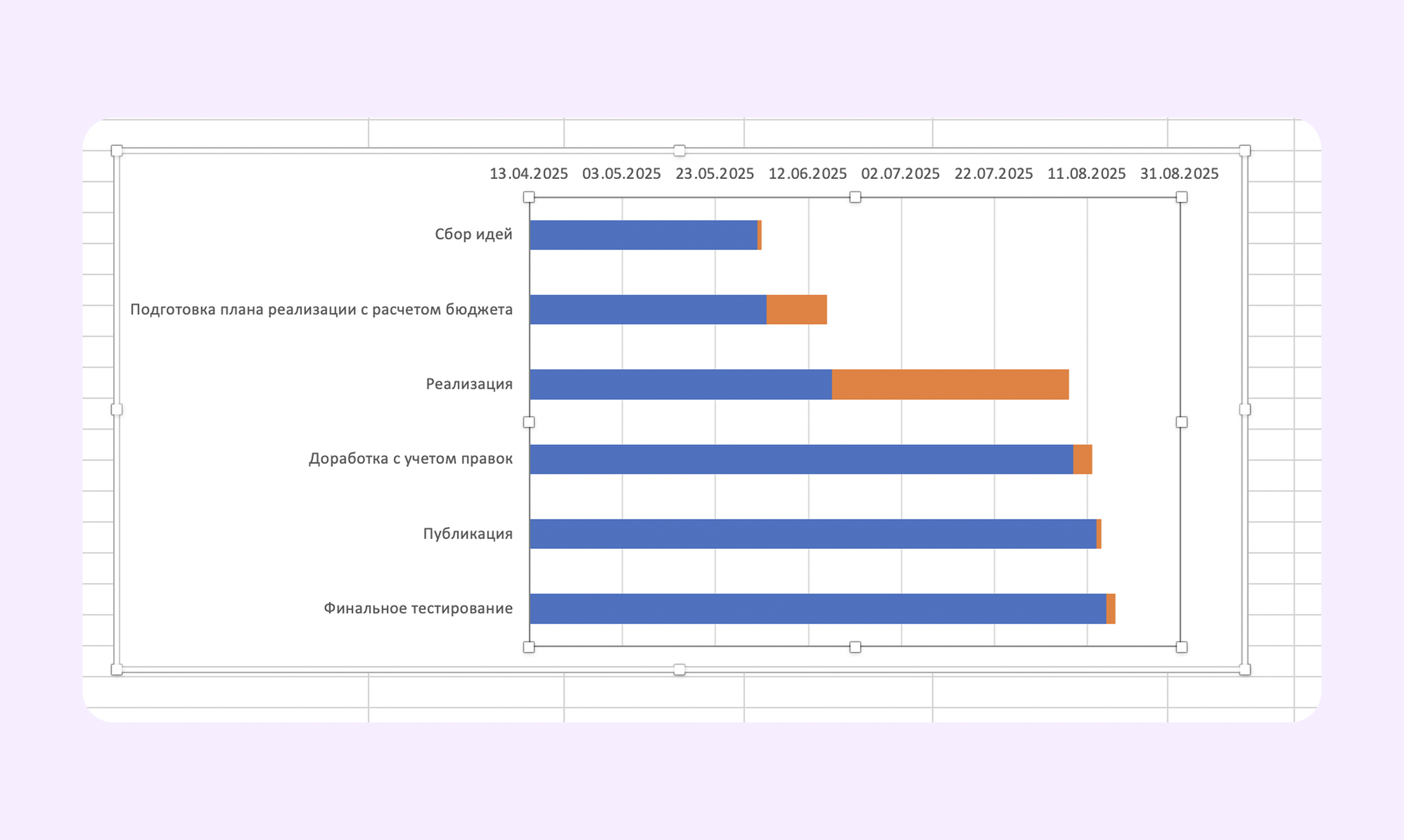
6. Сделайте первый ряд невидимым. Наш первый ряд показывает начало работ, но делает это некорректно и берет отсчет от одной и той же даты. Чтобы этого не было, сначала нужно убрать синие полоски. Как это сделать:
- Нажмите правой кнопкой мыши по любой синей полосе на диаграмме.
- В появившемся меню нажмите на «Формат ряда данных». После этого справа должен появиться с настройками.
- Зайдите во вкладку «Заливка и границы».
- Откройте раздел «Заливка» и выберите «Нет заливки»
- Откройте раздел «Граница» и выберите «Нет линий».
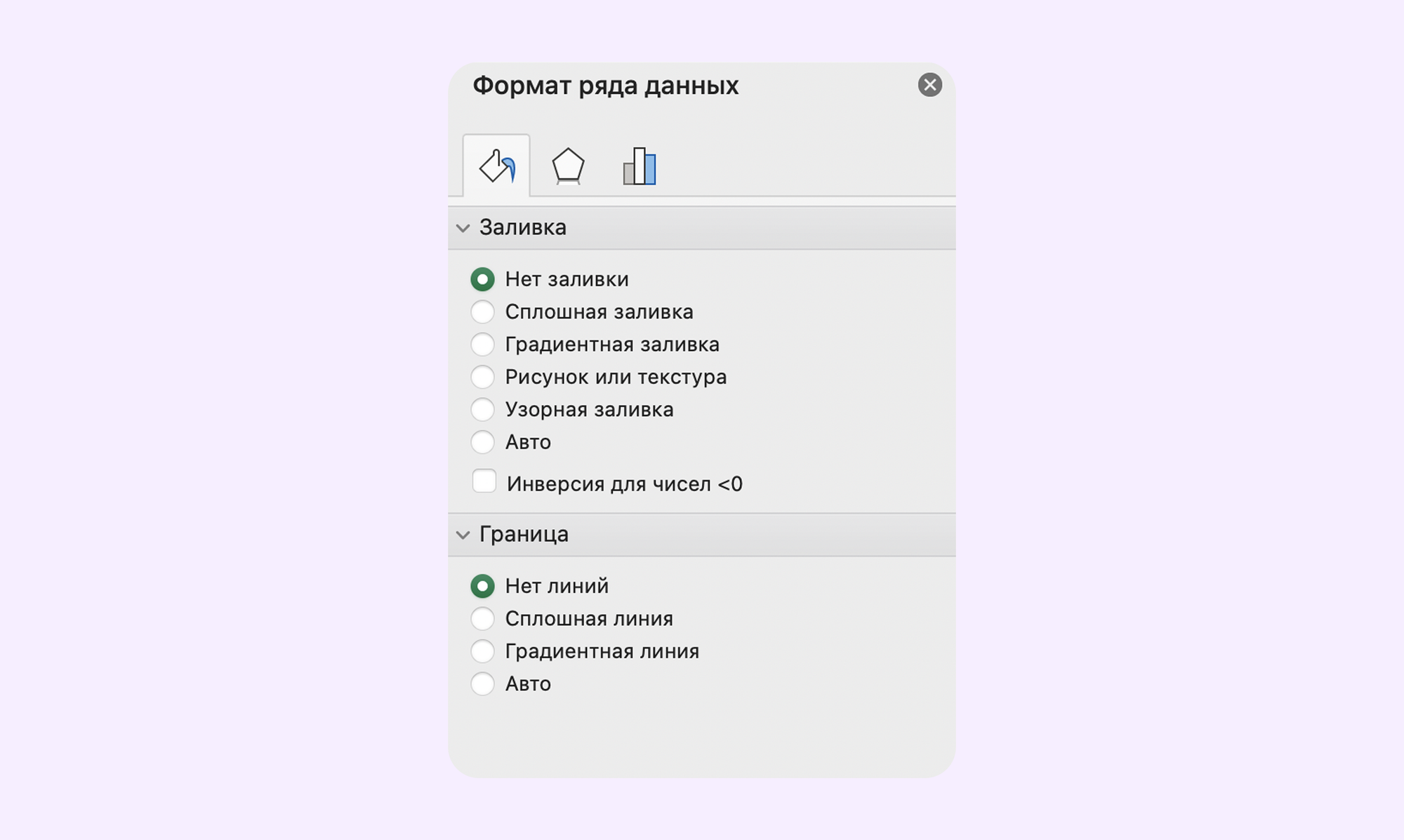
После всех действий синие столбцы должны исчезнуть. Останутся только оранжевые, которые показывают длительность и начинаются с нужной даты.
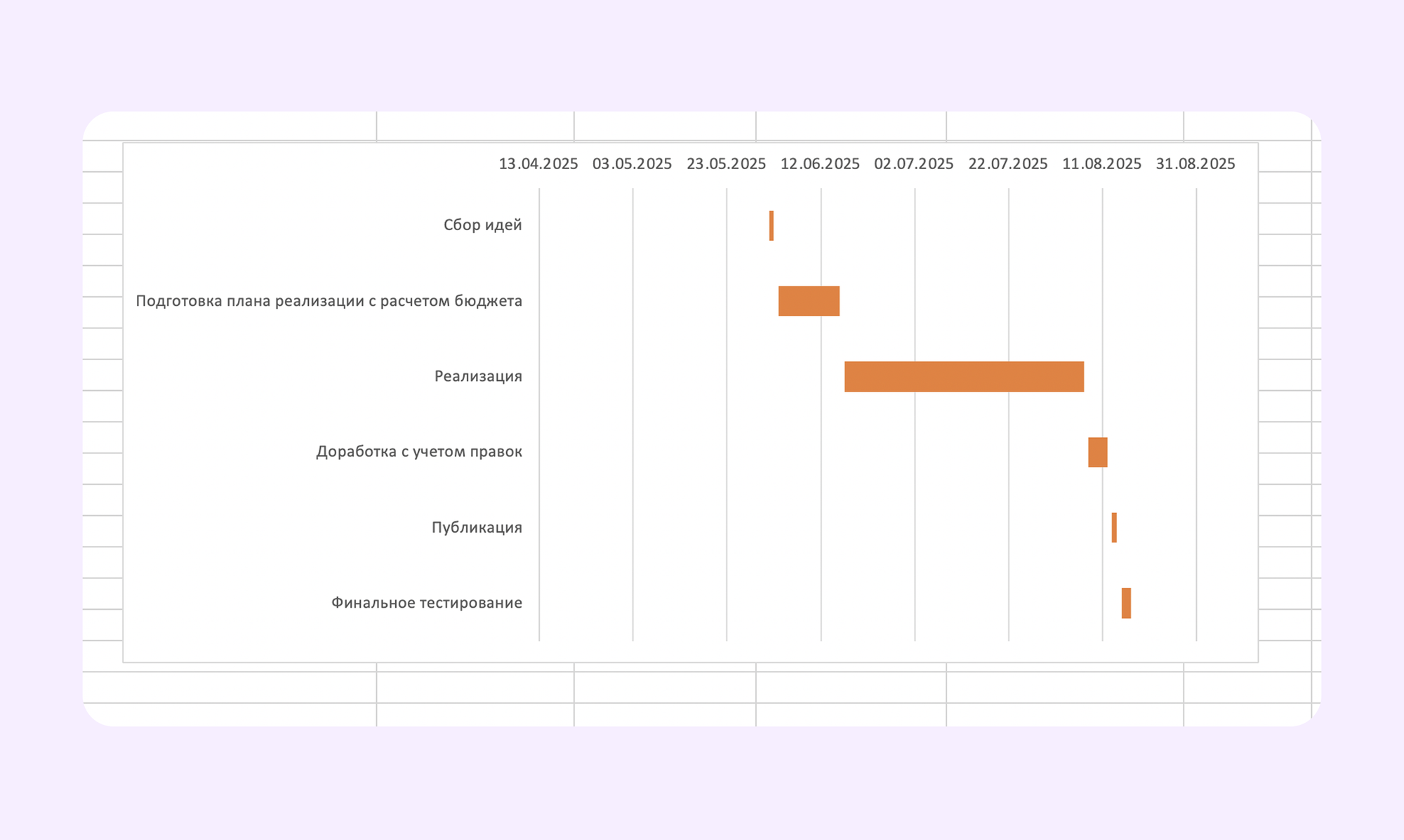
7. Уберите ненужное пустое пространство. Сейчас на диаграмме есть пробел слева — промежуток дат, где нет запланированных задач. Для отслеживания хода проекта этот пробел не нужен, поэтому уберем его:
- Нажмите правой кнопкой мыши на ячейку с датой первой задачи.
- Нажмите на кнопку «Формат ячеек».
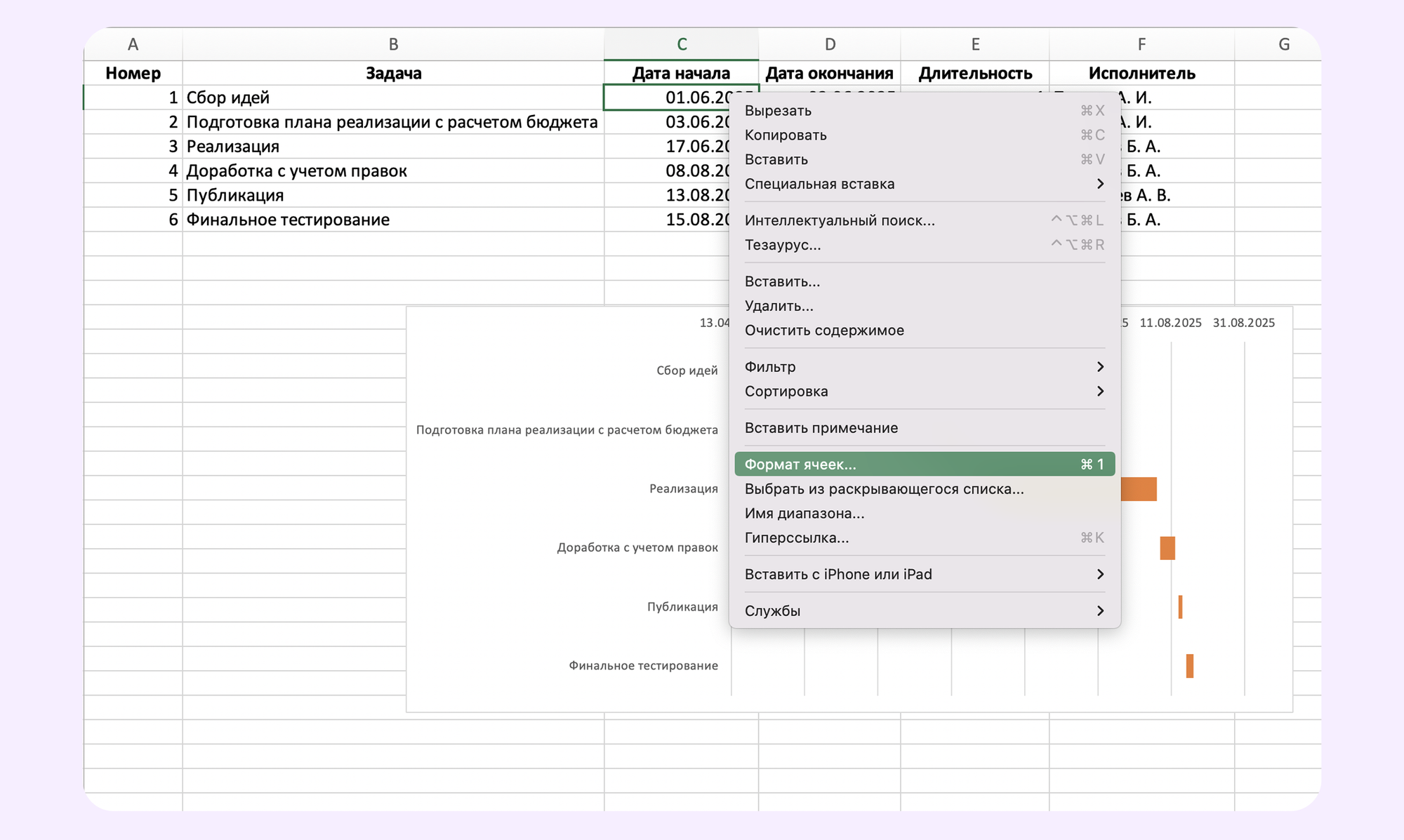
- В открывшемся окне выберите вкладку «Число», а затем раздел «Общий»
- В разделе «Общий» будет число. Скопировать его нельзя, поэтому нужно его запомнить или выписать, а затем закрыть окно, ничего не меня в других разделах. У нас Excel показал число 45809.
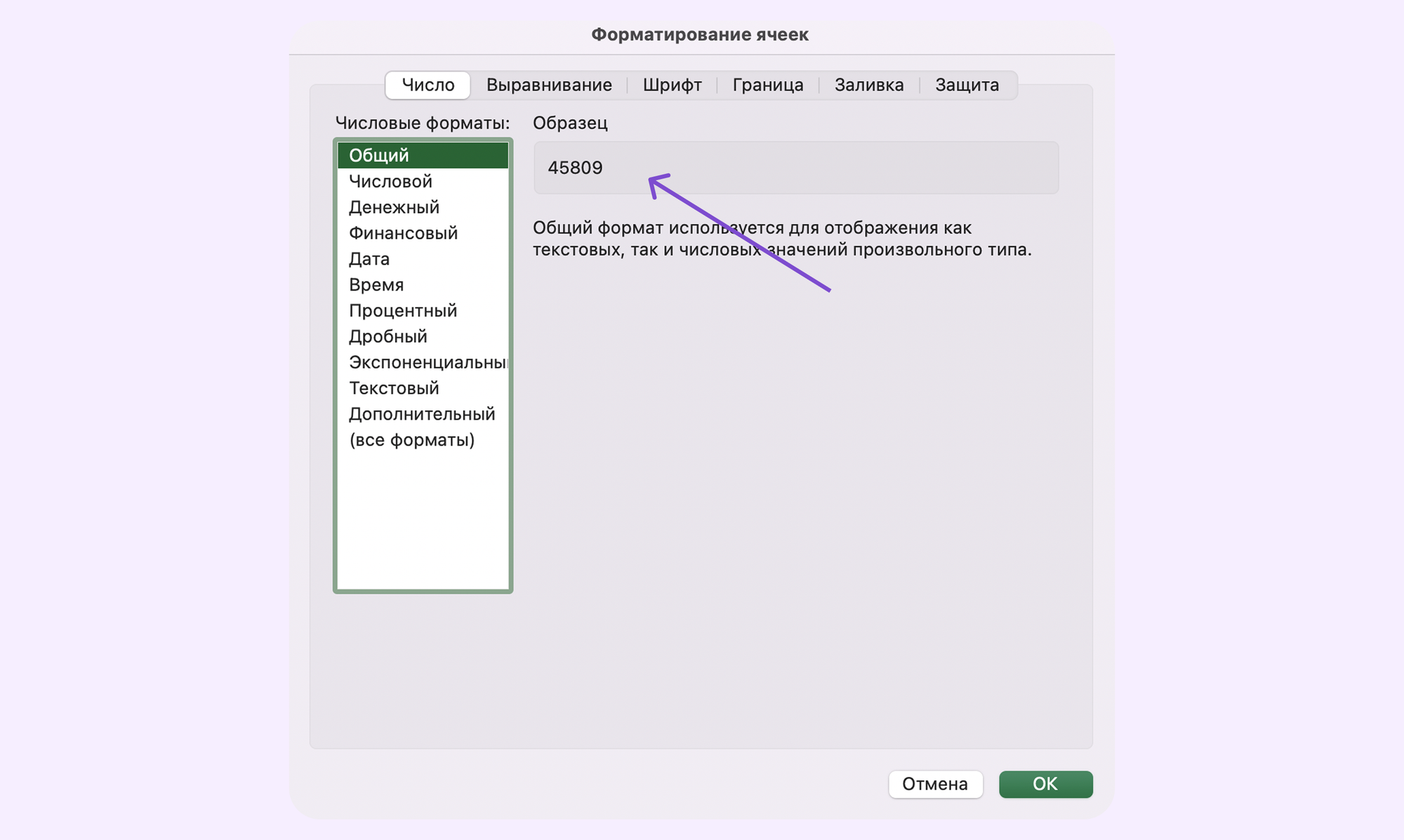
- Наведите курсор на ту часть диаграммы, где указаны даты, и нажмите на нее правой кнопкой мыши.
- В меню нажмите на «Формат оси».
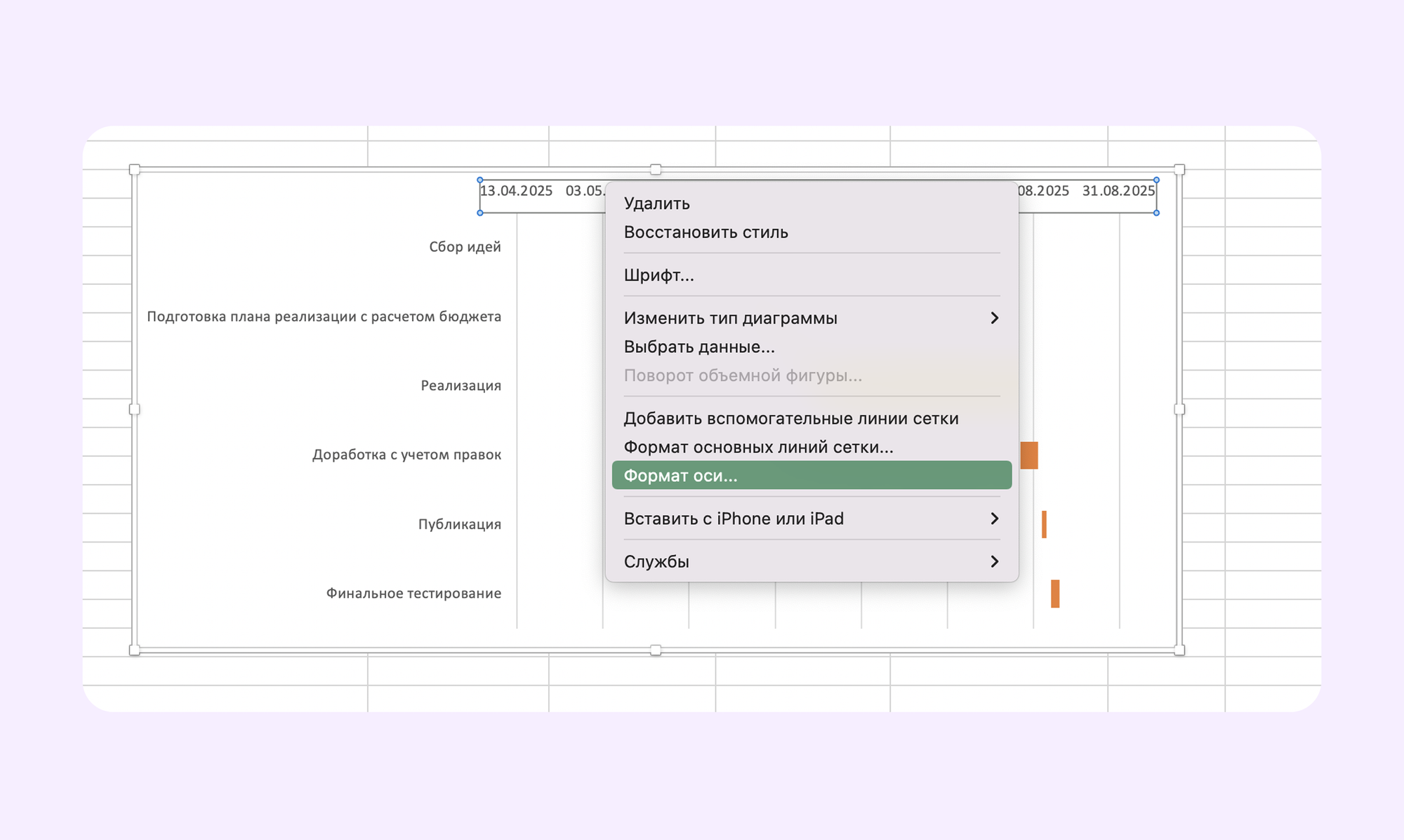
- В разделе с настройками справа перейдите в раздел «Параметры оси» и в строке минимум введите число, которые запомнили ранее. Мы вводим 45809.
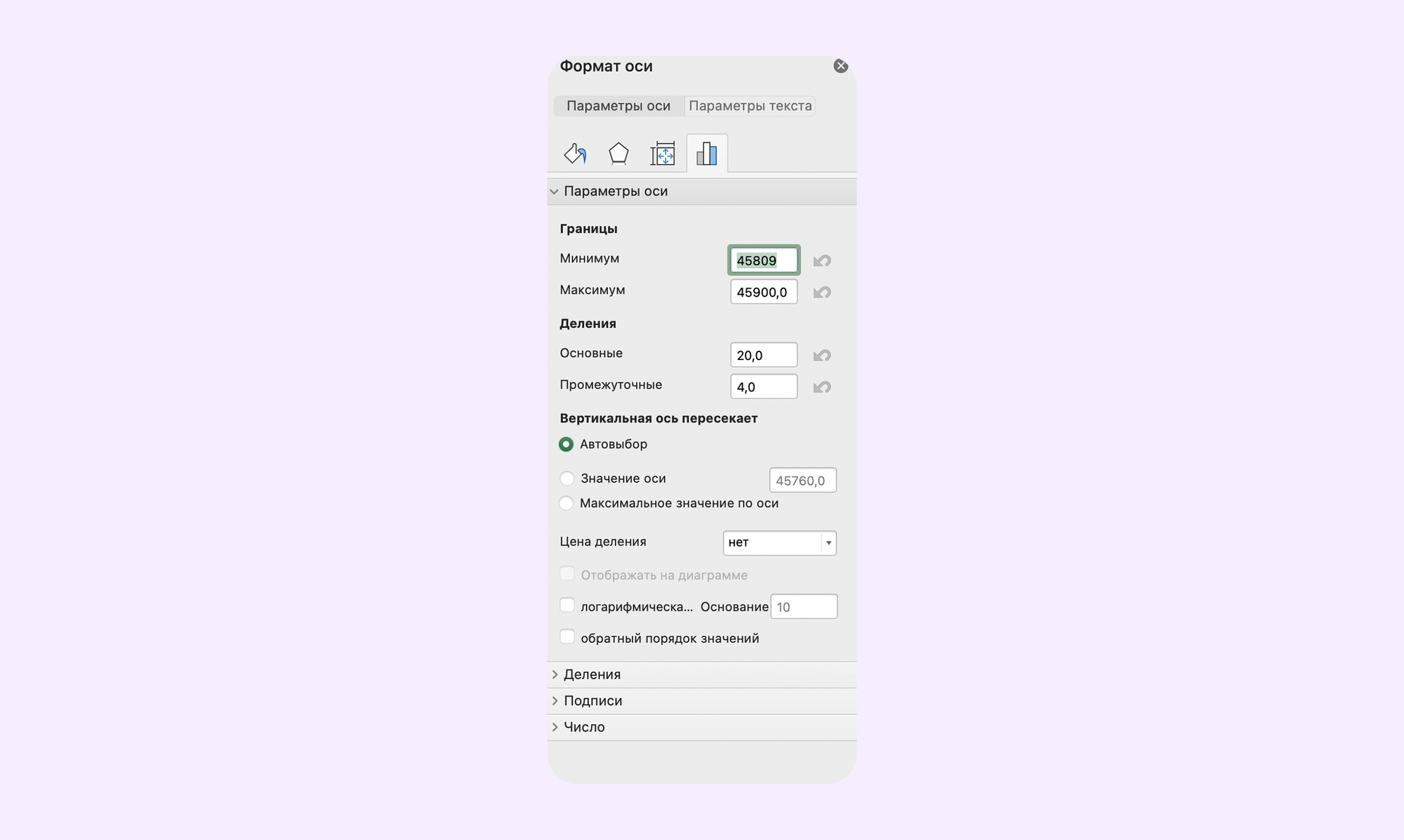
Теперь диаграмма показывает корректные сроки начала и окончания проекта.
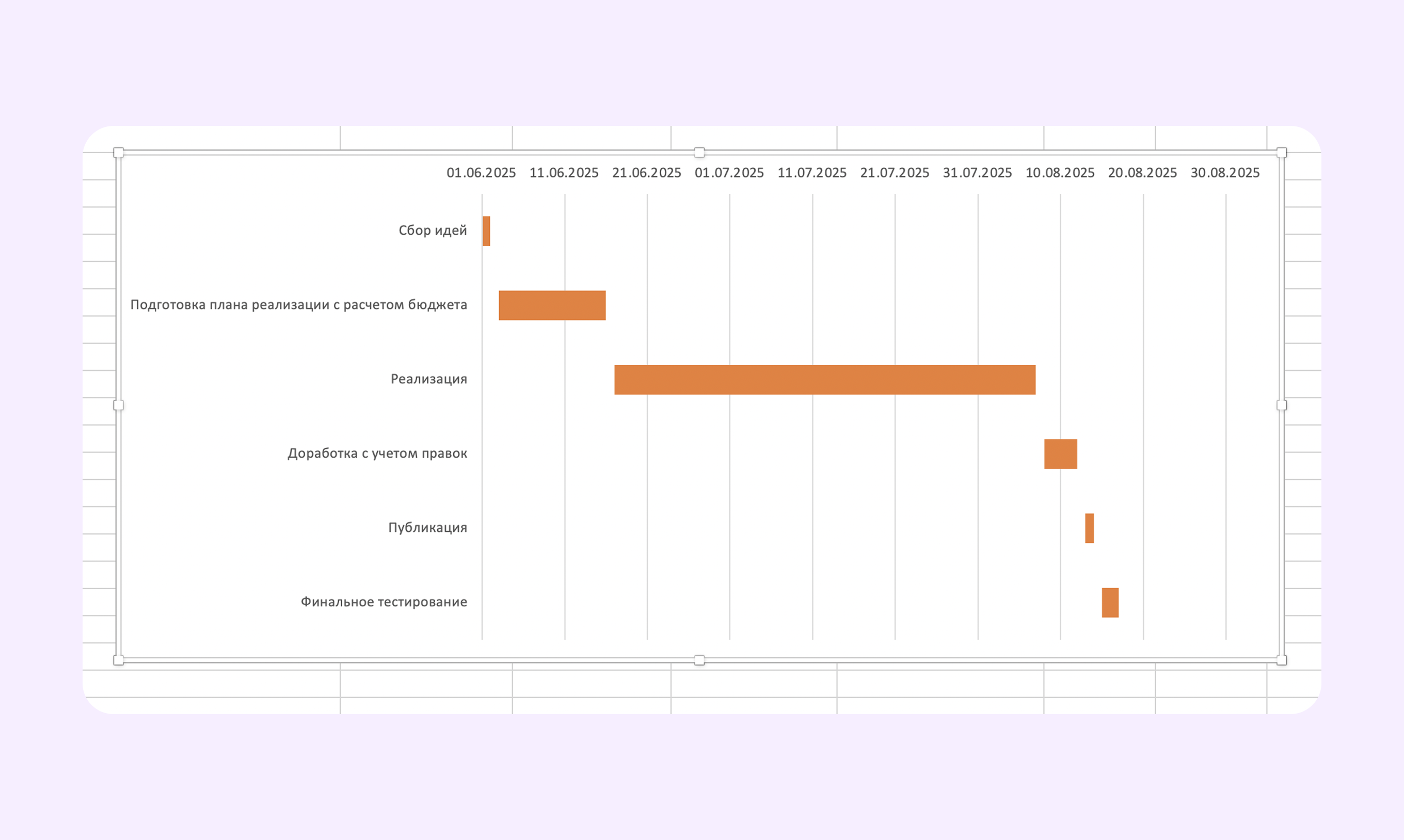
Базовая диаграмма готова, при изменении сроков в колонках она будет автоматически обновлять. Дальше ее можно дорабатывать под свои нужды. Например:
- При добавлении новых задач можно переходить в раздел «Выбрать данные» и менять диапазон ячеек, чтобы поддерживать диаграмму в актуальном состоянии.
- Менять цвет линий для всех или только конкретных задач. Для этого нужно нажать правой кнопкой мыши на линию и в разделе с заливкой поменять цвет. Если нужно перекрасить только одну задачу, то дважды нажмите на линию этой задачи.
- Добавлять длительность на линии. Для этого нажмите правой кнопкой мыши на любую линию и нажмите на «Добавить подписи данных».
Как сделать все быстрее: шаблоны диаграммы Ганта в Excel
На сайте Microsoft есть готовые шаблоны диаграммы. Они бесплатные и доступны без регистрации. Пример одной из готовых диаграммы:
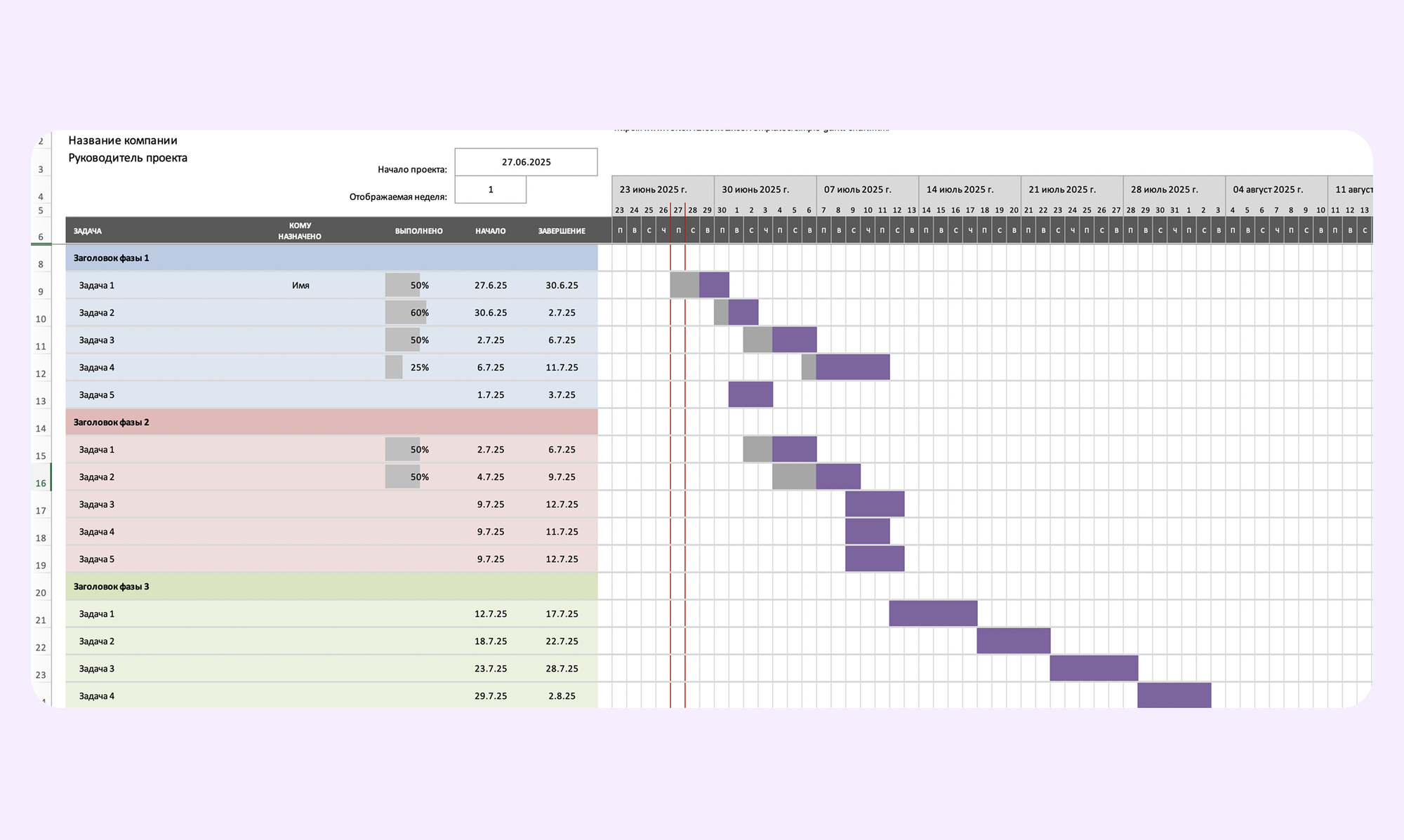
Как с нуля построить диаграмму Ганта в Google Таблицах
Сделаем диаграмму по тому же принципу, что и в Excel, но с небольшими различиями. Основное из них — ко всем данным добавим еще колонку «День от начала работ». С ней Google Таблицы сделают диаграмму, приближенную к диаграмме в Ecxel. Рассмотрим по шагам.
- Добавьте колонку «День от начала» и введите в пустую ячейку формулу =ЦЕЛОЕ(C2)-ЦЕЛОЕ($C$2)+1.
- Зажмите угол заполненной ячейки и протяните его вниз, чтобы день от начала работ заполнился у остальных задач.
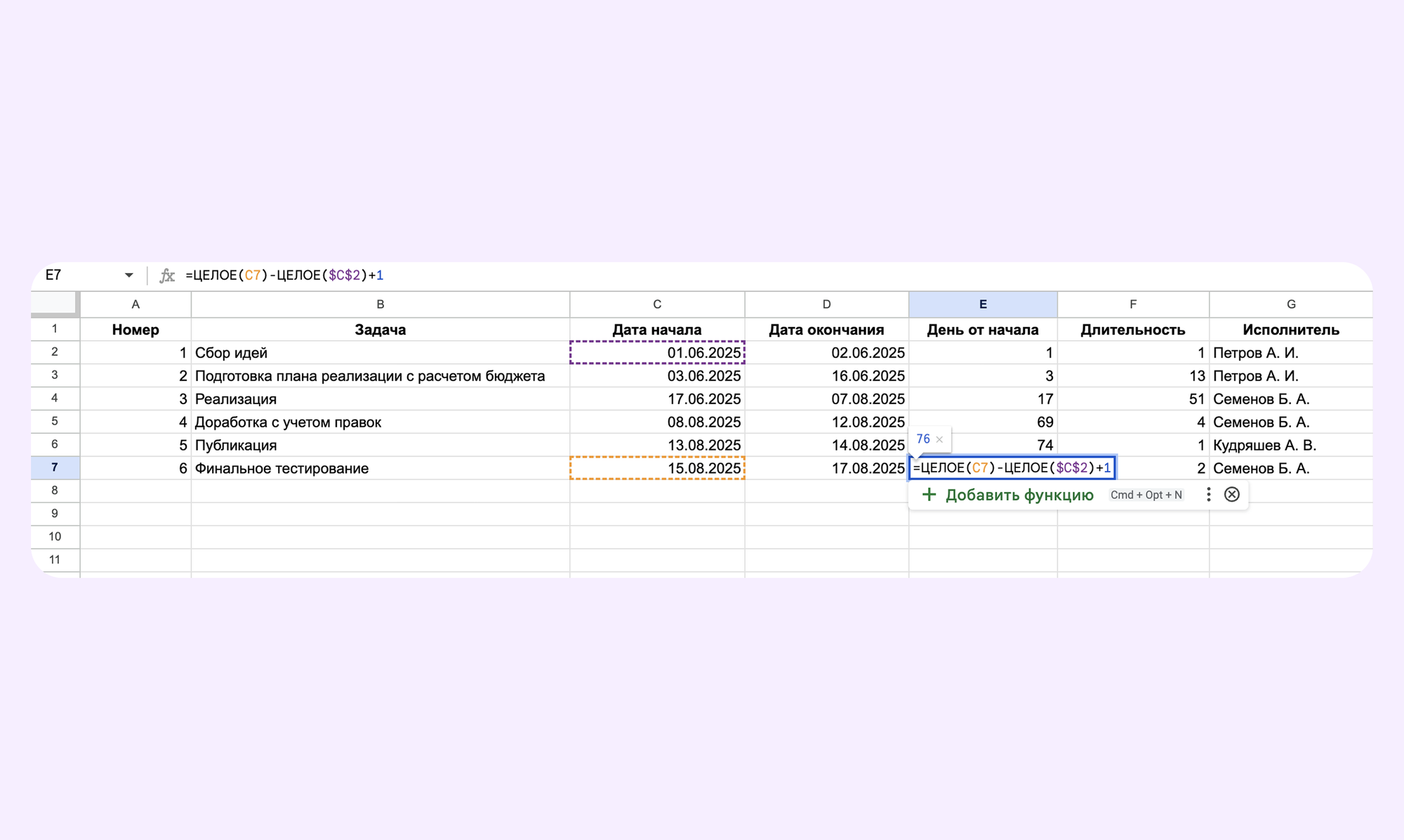
- Зажмите Ctrl и выделите данных в трех столбцах: «Задача», «День от начала» и «Длительность». Выделять названия самих столбцов не нужно.
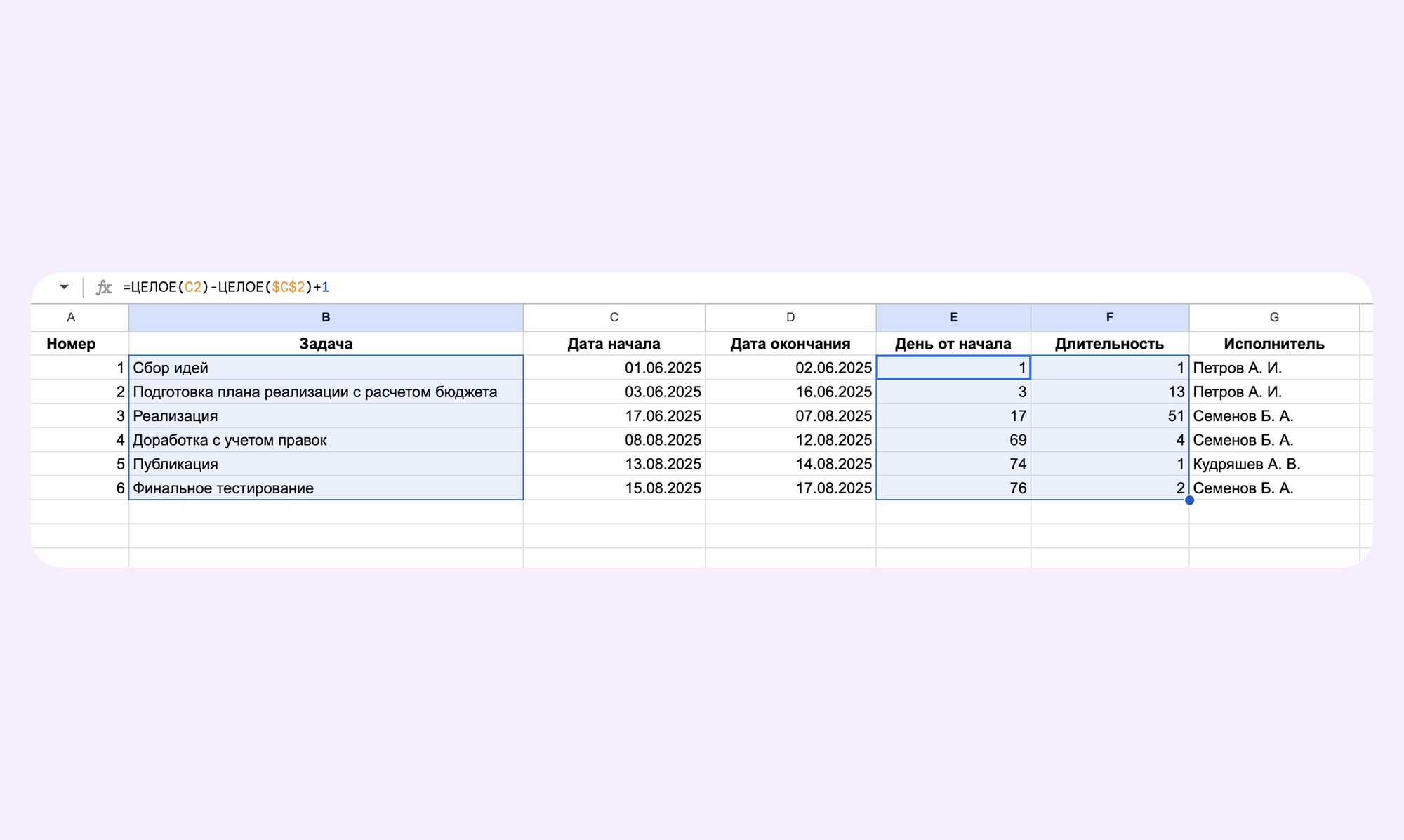
- В верхней части Google Таблиц перейдите в раздел «Вставка» и нажмите на «Диаграмма».
- В таблицу добавилась диаграмма, но она не подходит, поэтому нажмите на выпадающий список с диаграммами справа и выберите «Линейчатая диаграмма с накоплением».
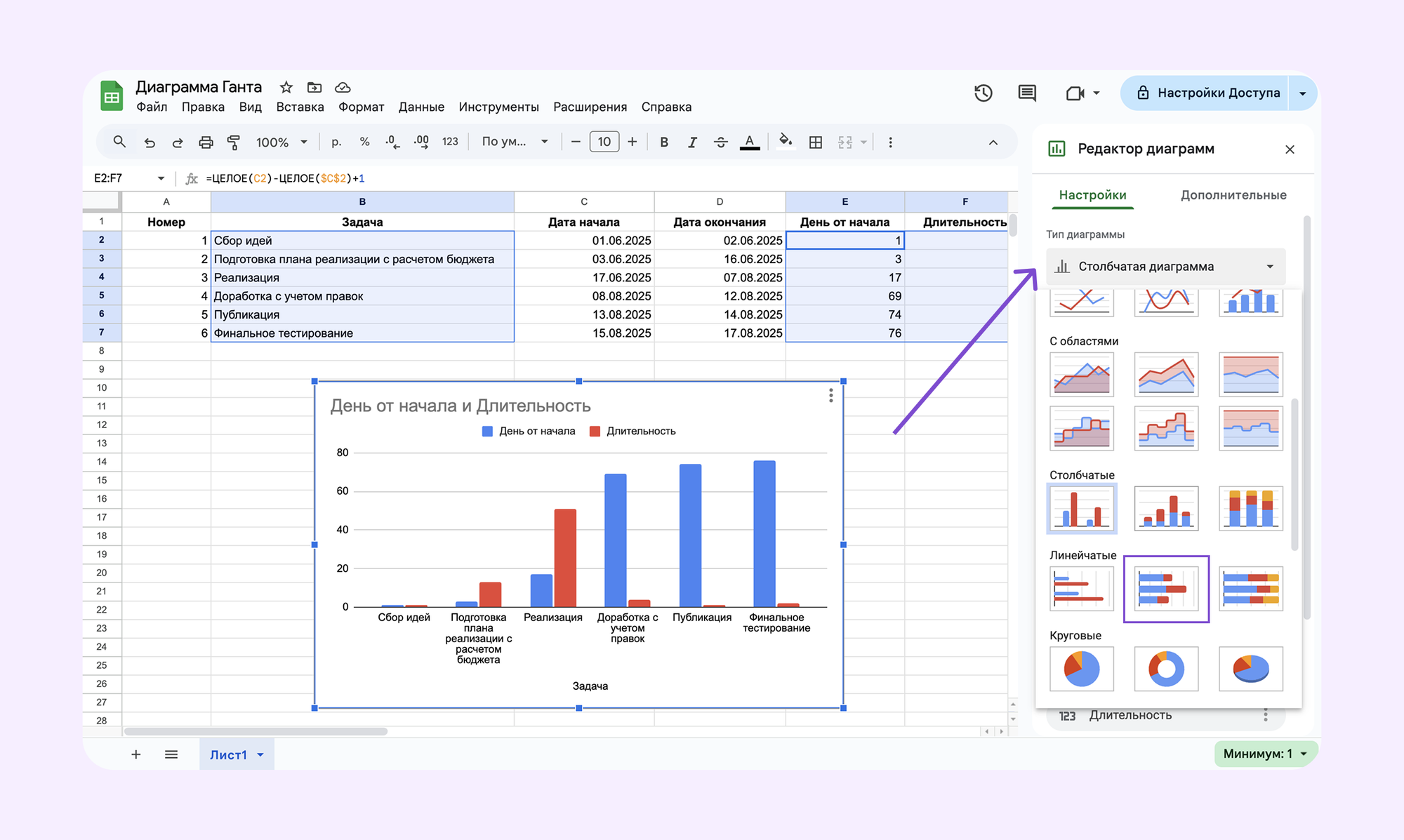
- Диаграмма готова, остается убрать цвет у первого ряда. Для этого нажмите на синюю линию и замените цвет заливки на белый.
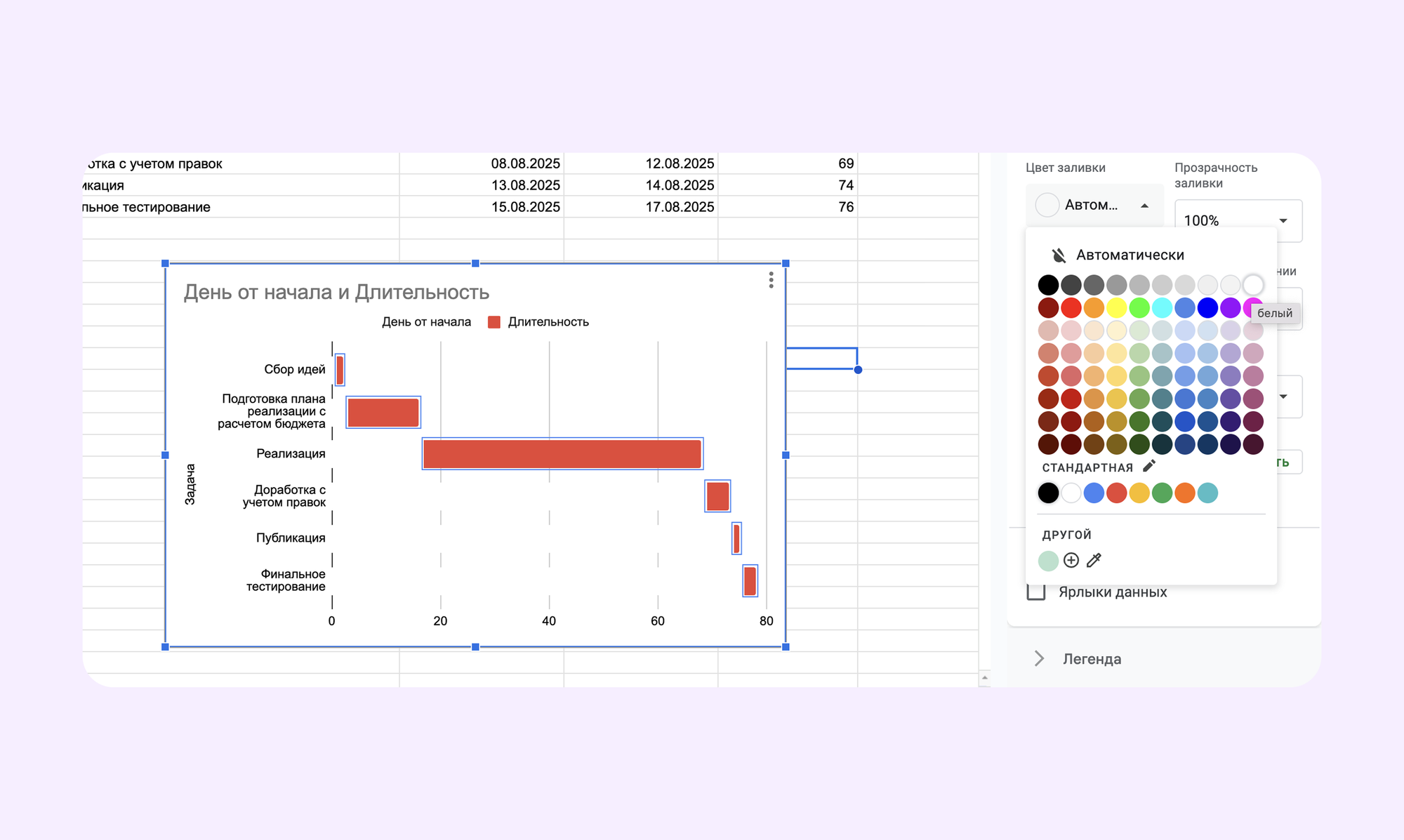
7. Дальше можно доработать диаграмму под себя: заменить ее название, убрать легенду, заменить цвет у одной или всех линий.

Шаблоны диаграммы Ганта в Google Таблицах
В меню на главной страницы Google Таблиц есть галерея, где можно выбрать готовые таблицы с диаграммой Ганта. Пример шаблона.
Минус шаблонов в том, что они не автоматизированы, поэтому заполнять ячейки нужно будет вручную или настраивать автоматизацию через форматирование.
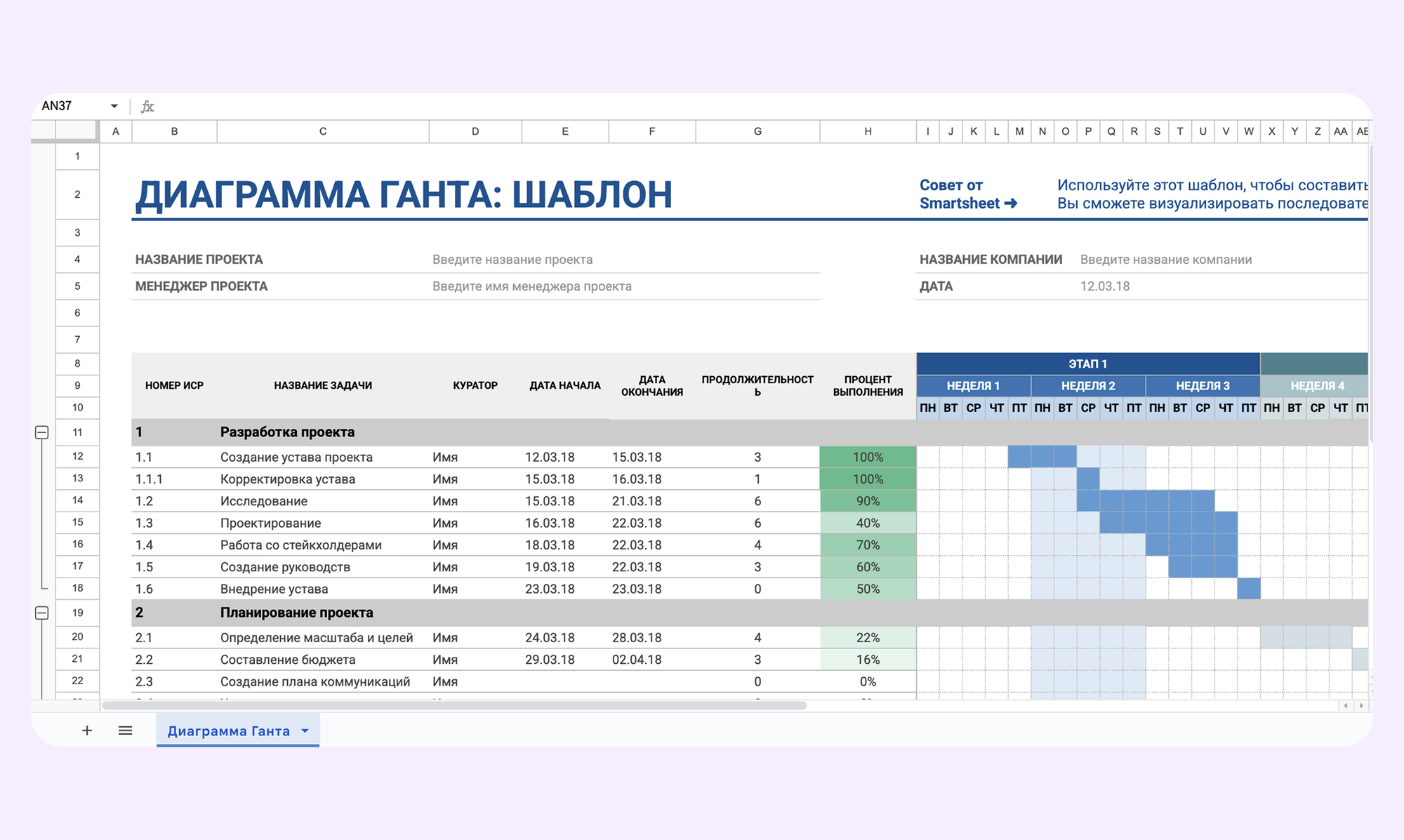
Как использовать диаграмму Ганта в Kaiten
Создавать диаграмму в Excel и Google Таблицах долго, а после каждого изменения нужно следить, правильно ли она отображается. Еще один недостаток в том, что в таблицах вы просто указываете название задачи, без глубокой детализации.
В системах для управления командами и проектами больше возомжностей. Например, можно нажать на любую задачу и попасть в ее карточку с подробным описанием, метками, чек-листами и диалогами.
Пошагово покажем, как работать с диаграммой Ганта, если ранее вы это не делали. Вот что нужно для ведения проекта:
Включить отображение Timeline. Изначально пользователь попадает в рабочее пространство, где нужно создать доску. Можно выбрать готовый шаблон доски и после этого перейти в другой разделе к временной шкале.
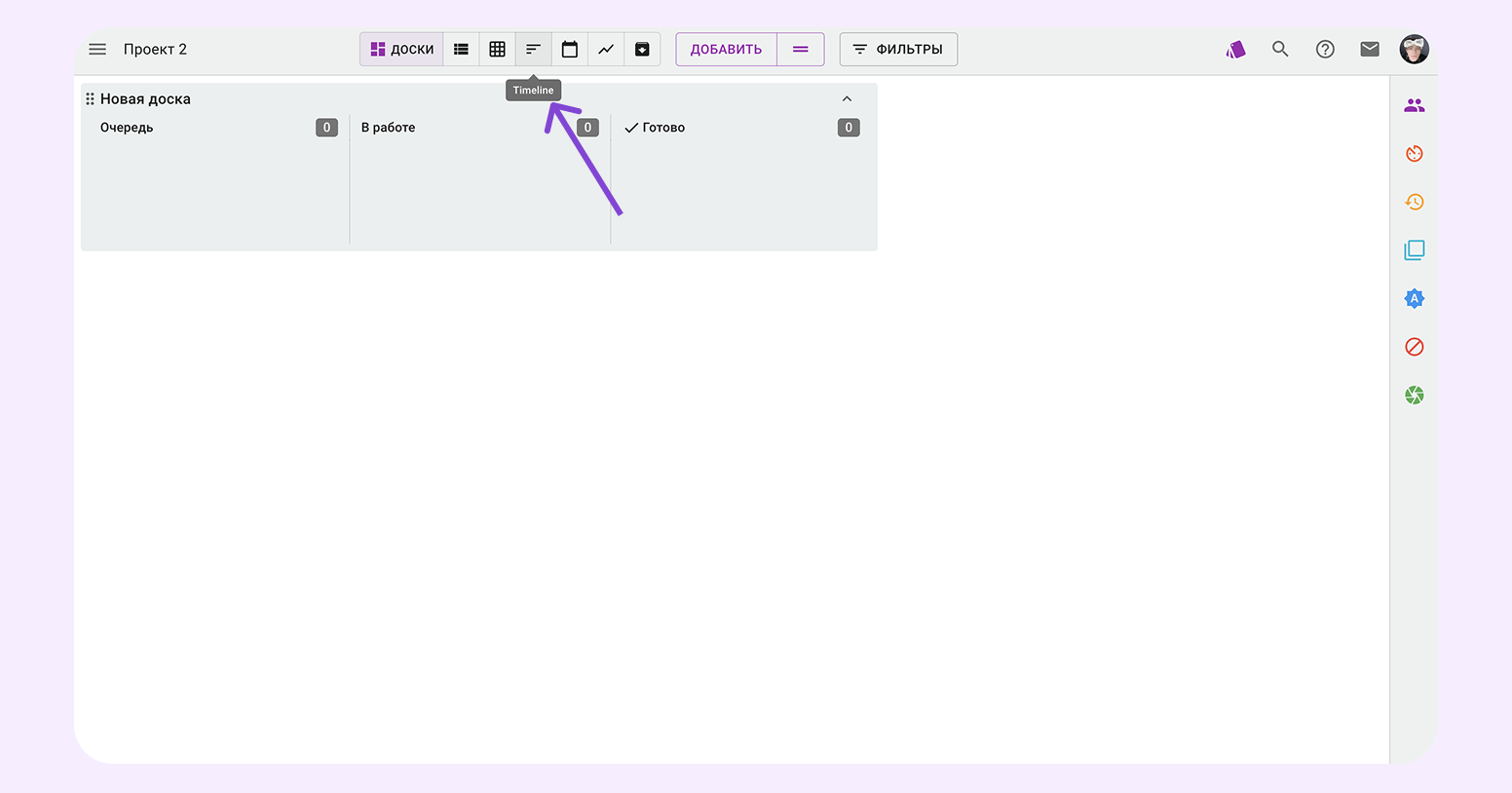
Добавлять задачи и редактировать задачи. Нажмите на «Добавить карточку» и введите название задачи. Для появившейся задачи вы можете создавать дочерние карточки, выполнение которых будет влиять на прогресс выполнения основной.
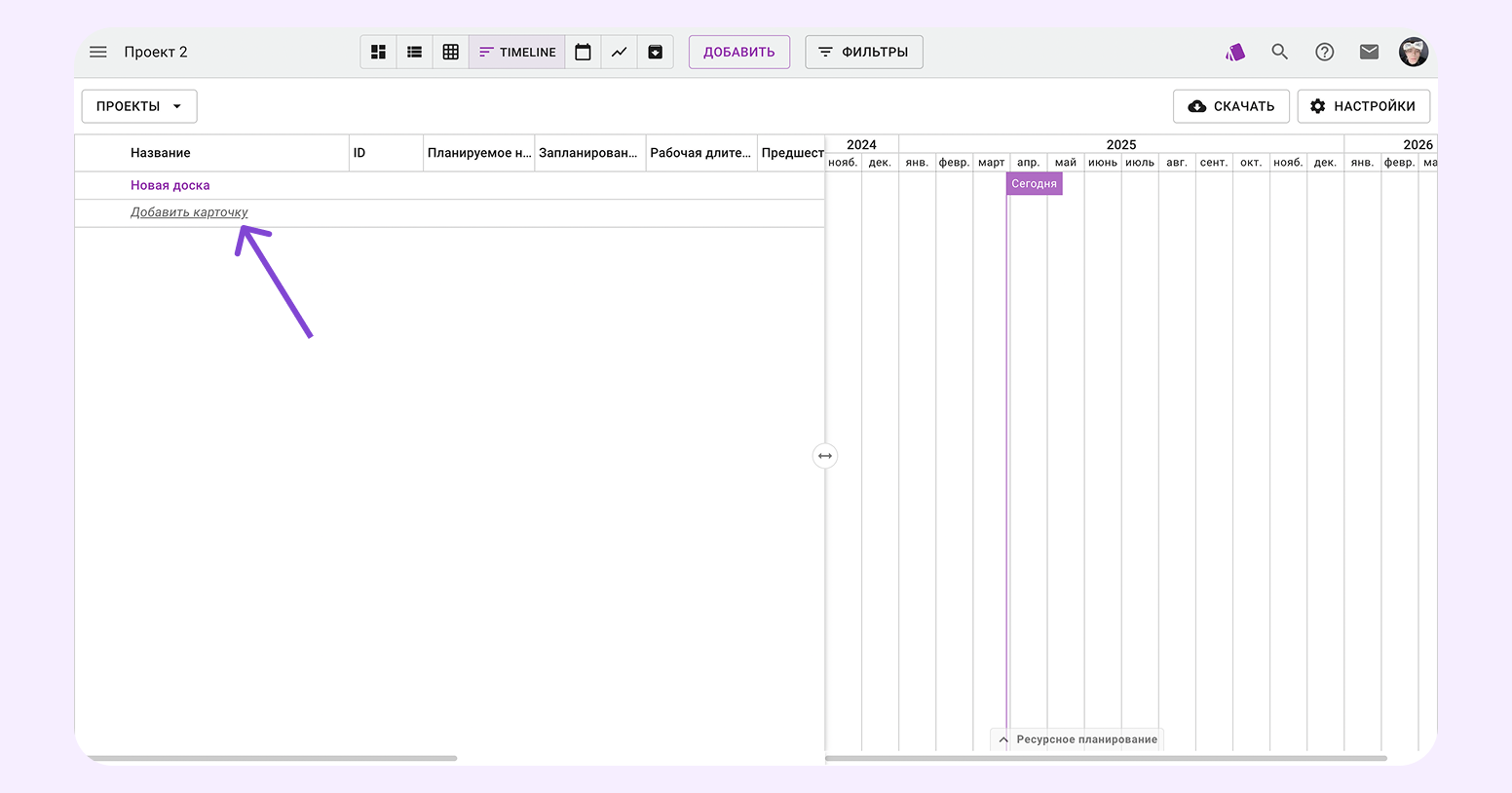
На каждую из задач в списке можно нажать и перейти в ее карточку. В ней вы можете заполнять подробное описание, указывать тип задач, дедлайн, составлять чек-листы, добавлять дополнительные метки — это только часть возможностей. Еще можно создавать пользовательские поля и выводить там те показатели, которые нужны именно вашей команде. После создания костюмного поля его можно будет вывести и в колонках диаграммы Ганта.
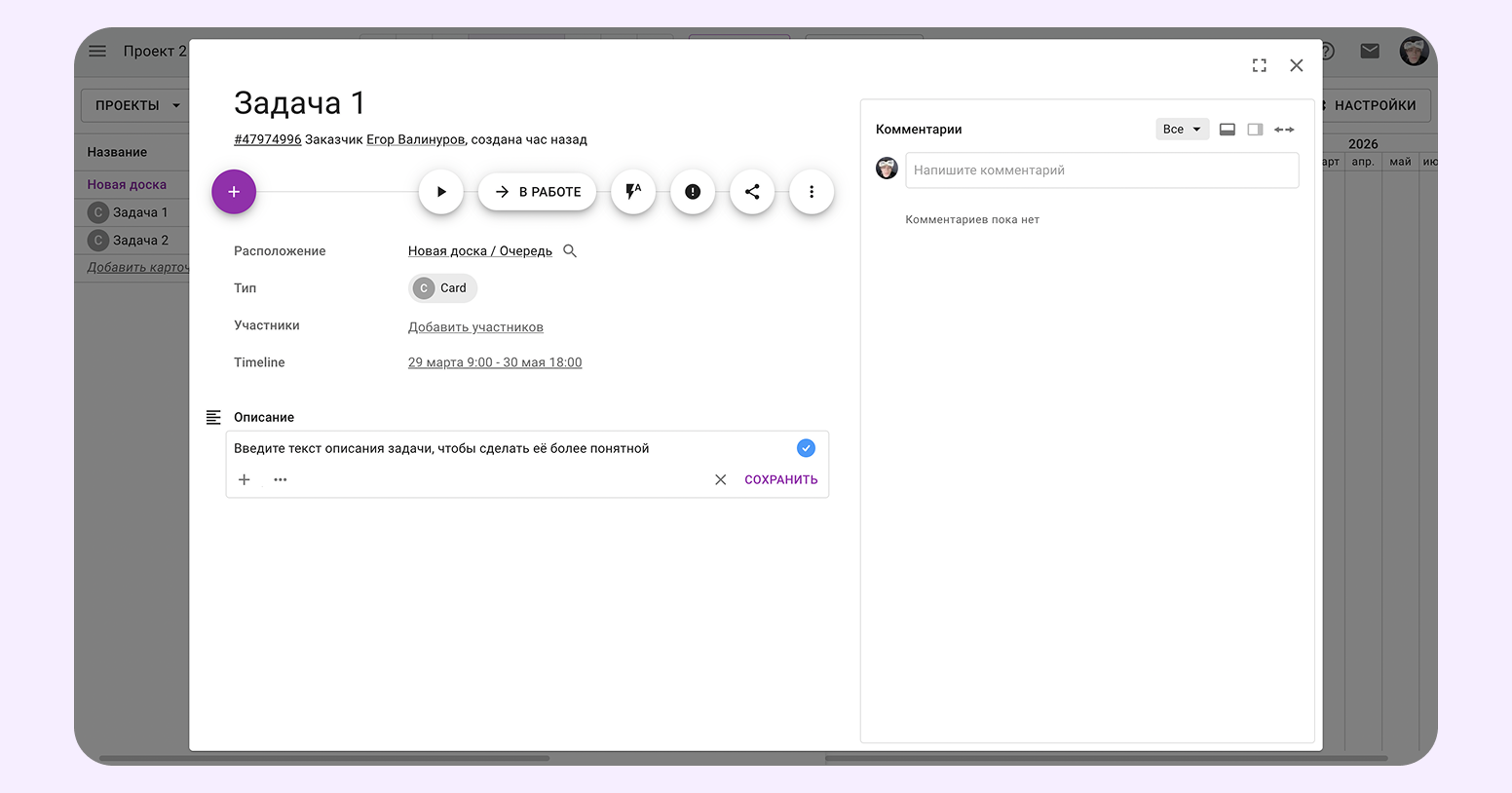
Указывать и корректировать длительность задач. Длительность задачи можно указывать как внутри карточки, так и на самой диагонали. При выборе второго варианта нажмите на пустое поле «Планируемое начало» и укажите точную дату. После этого на диаграмме автоматически появится линия.
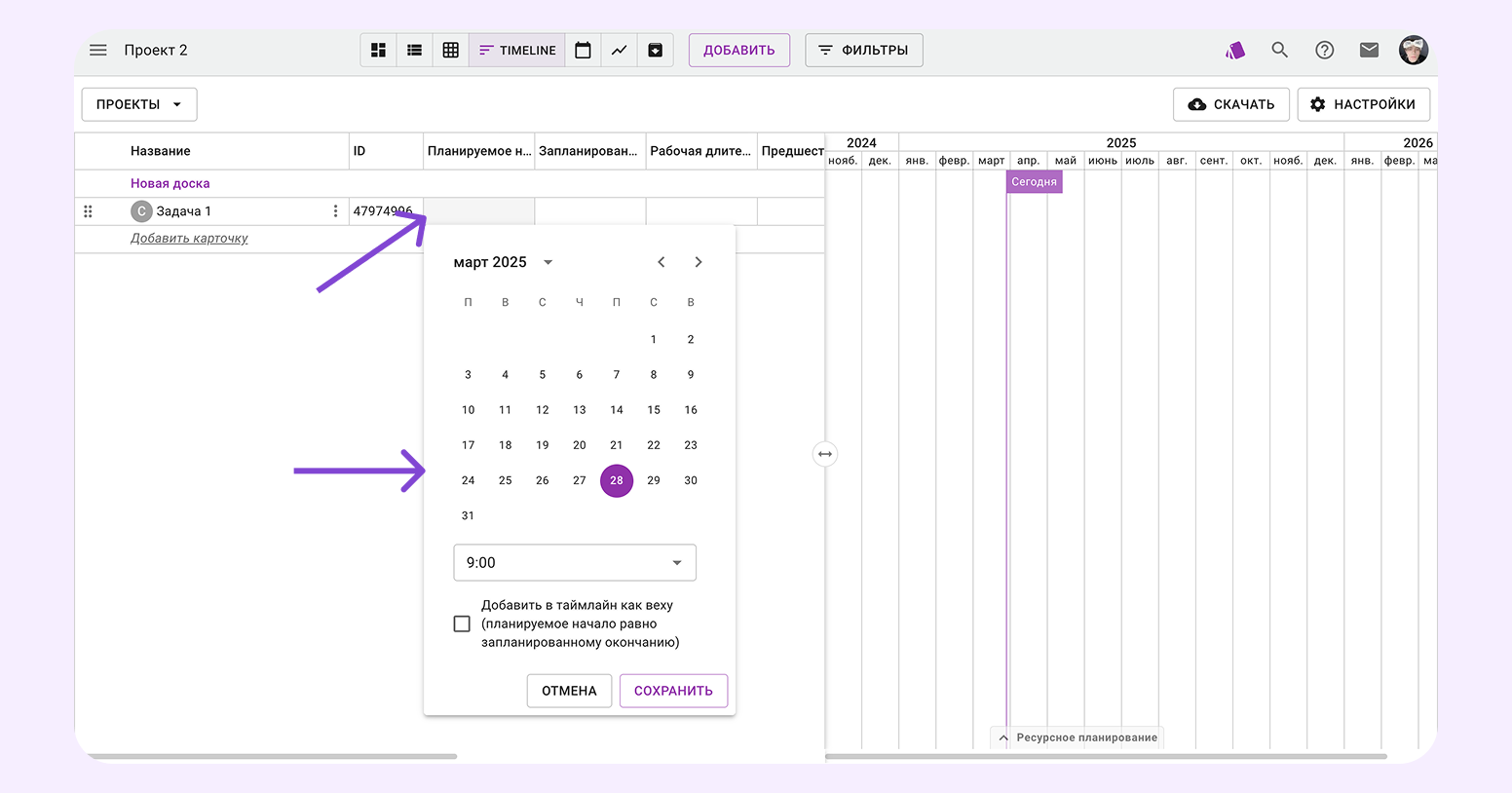
Появившуюся линию можно растягивать, сокращать или передвигать по шкале, а тем временем в ячейках будут автоматически меняться даты запланированного начала и завершения работы.
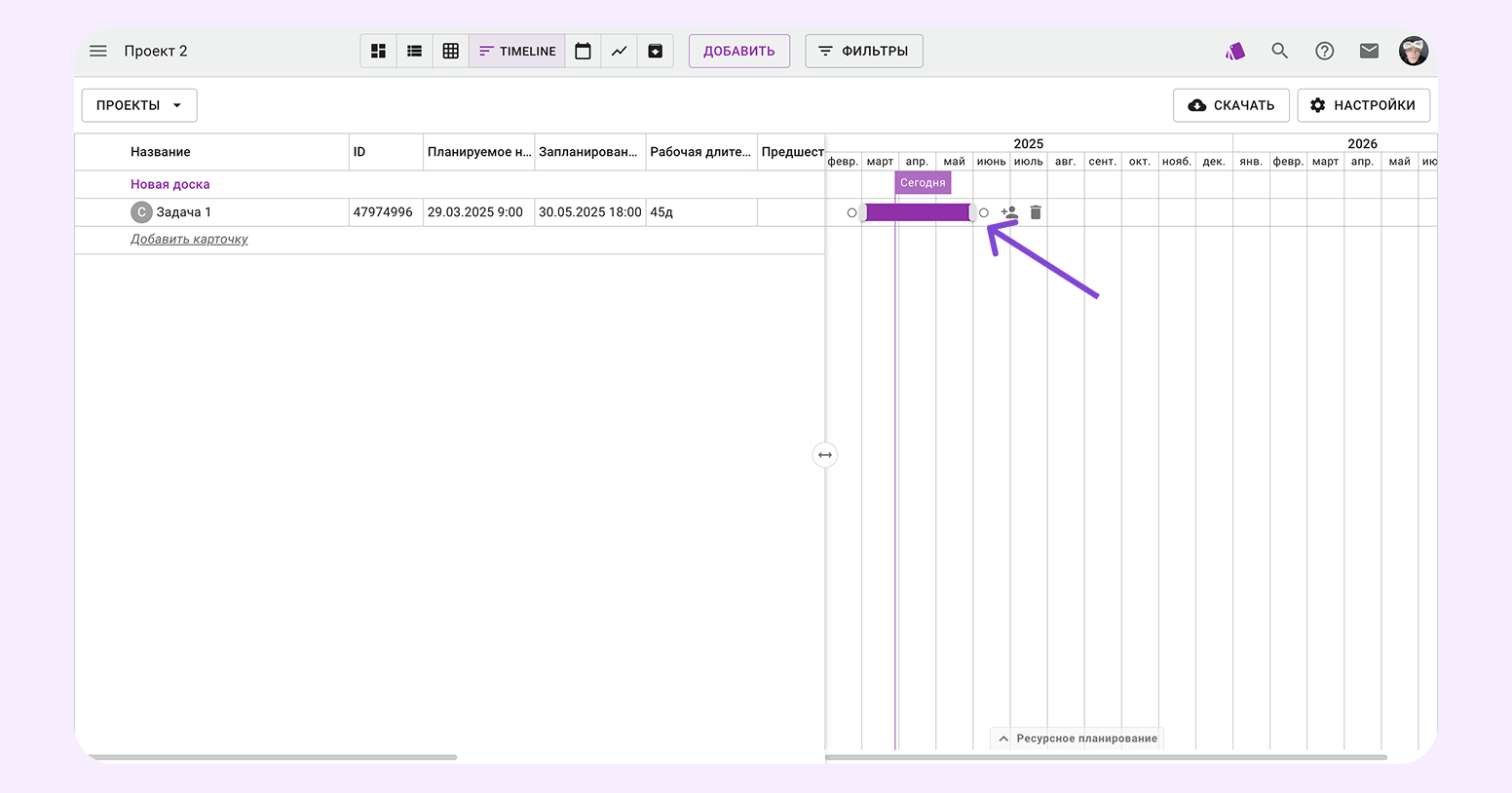
Связывать задачи между собой. Для этого наведите курсор на боковые границы линии, нажмите на появившуюся точку и протяните ее к линии той задачи, с которой нужно связать выбранную. Также одну задачу можно привязывать одновременно к нескольким другим, что подходит для сложных проектов со сложной структурой работ.
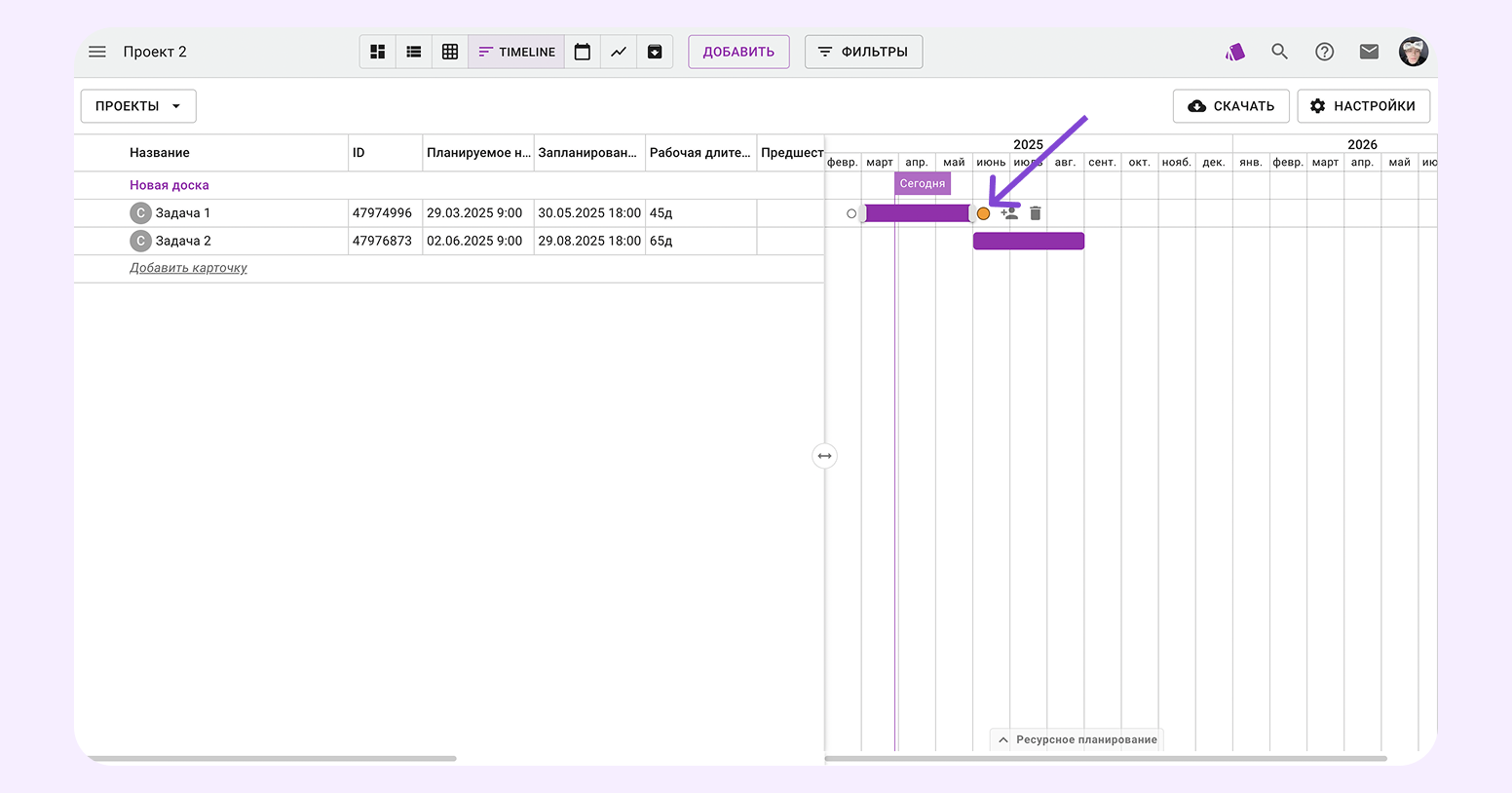
Назначать исполнителей. Это можно сделать как внутри задачи, так и через колонки диаграммы. При выборе второго варианта нажмите на ячейку, и система покажет доступных сотрудников для этой работы.
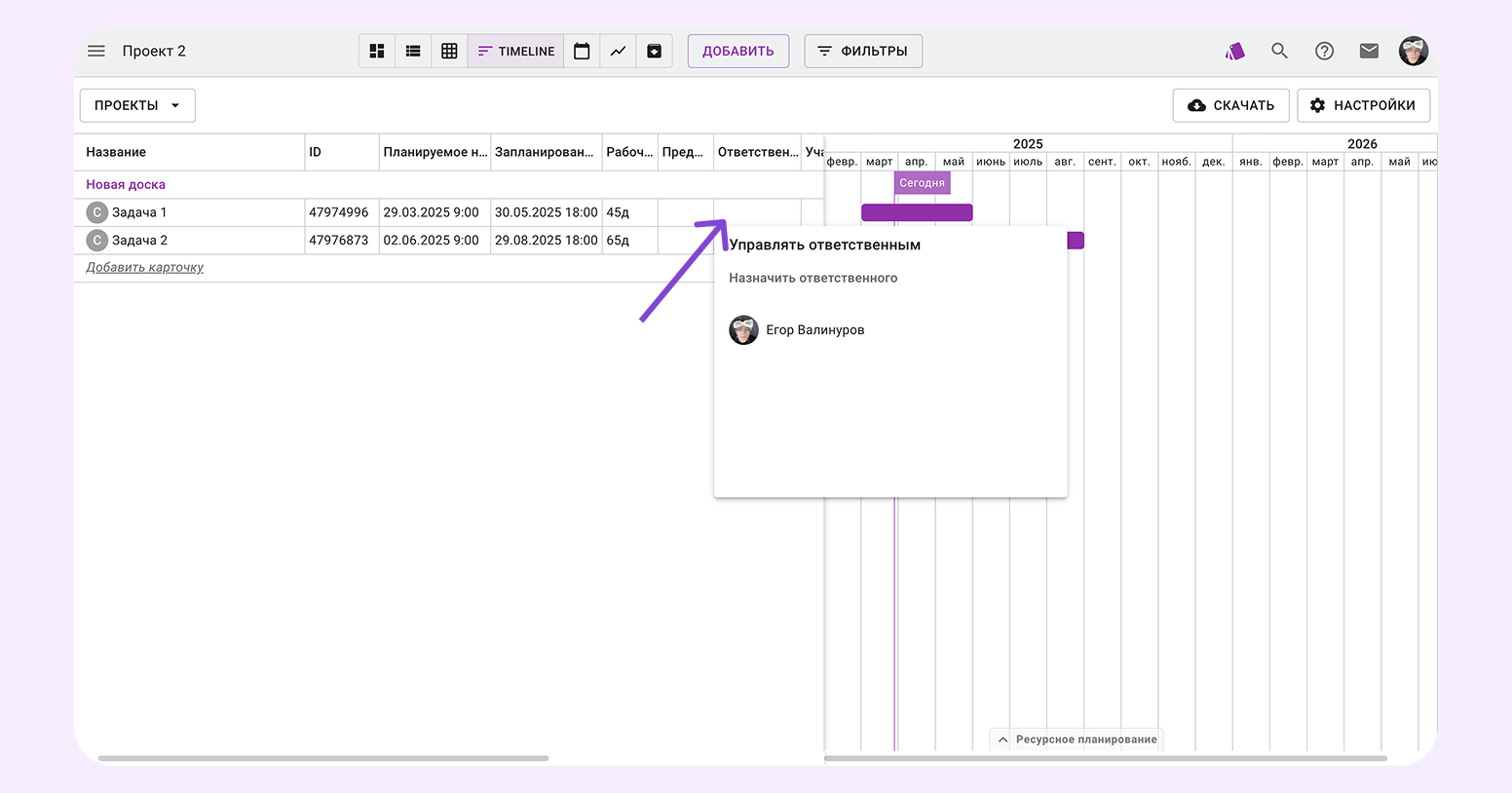
Настраивать фильтры. Когда задач станет много, их отслеживание можно упростить с помощью фильтров. Если вы выбрали несколько фильтров, то их можно сгруппировать, чтобы каждый раз не настраивать отображение процессов заново.
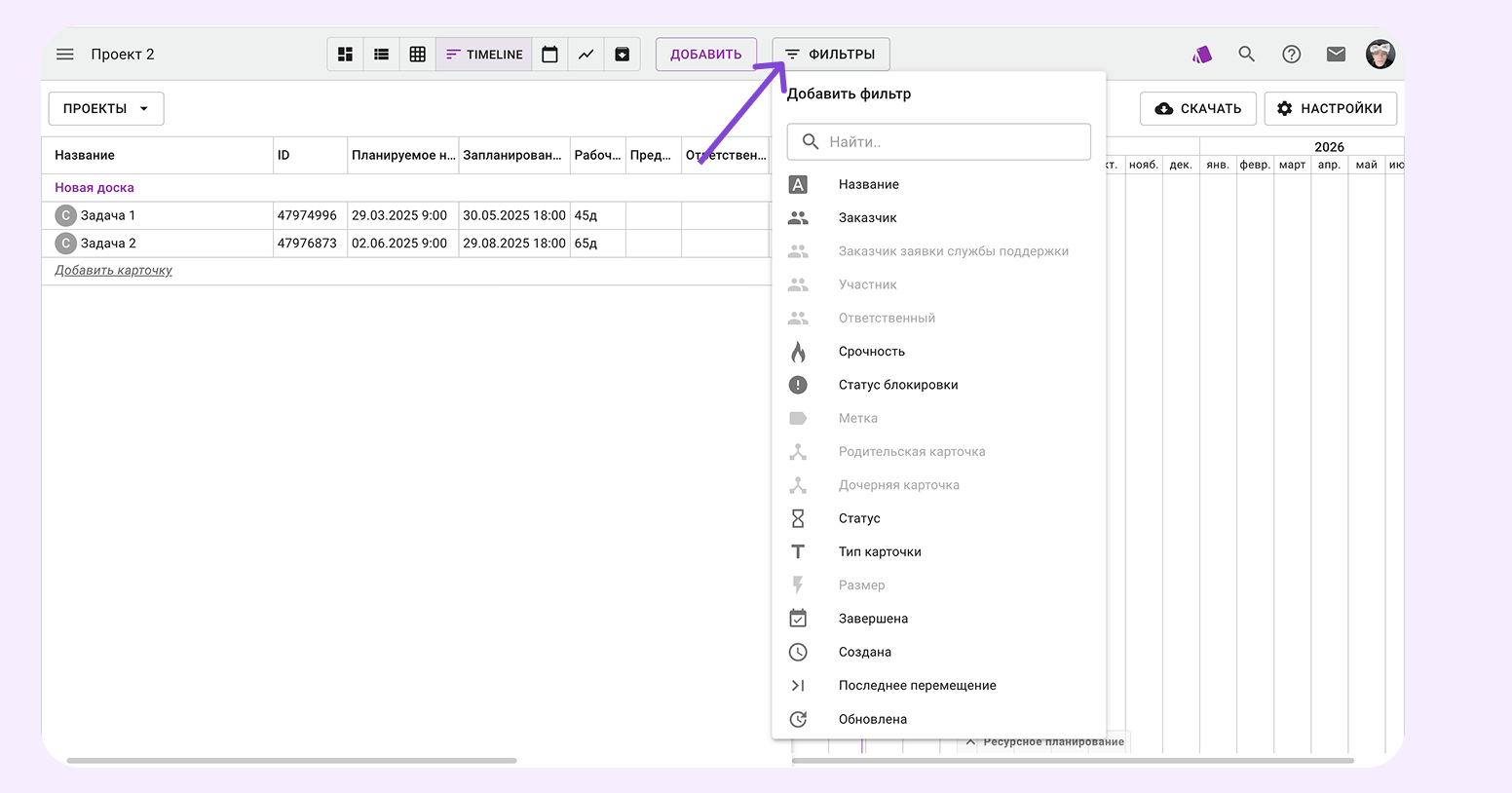
Адаптировать диаграмму под себя. Вы можете указывать рабочие дни и время, добавлять автоматическую корректировку сроков и добавлять новые поля, убирать текущие или менять их порядок. Если у вас есть кастомные поля, то они отобразятся в списке со всеми остальными полями, останется только поставить галочку.
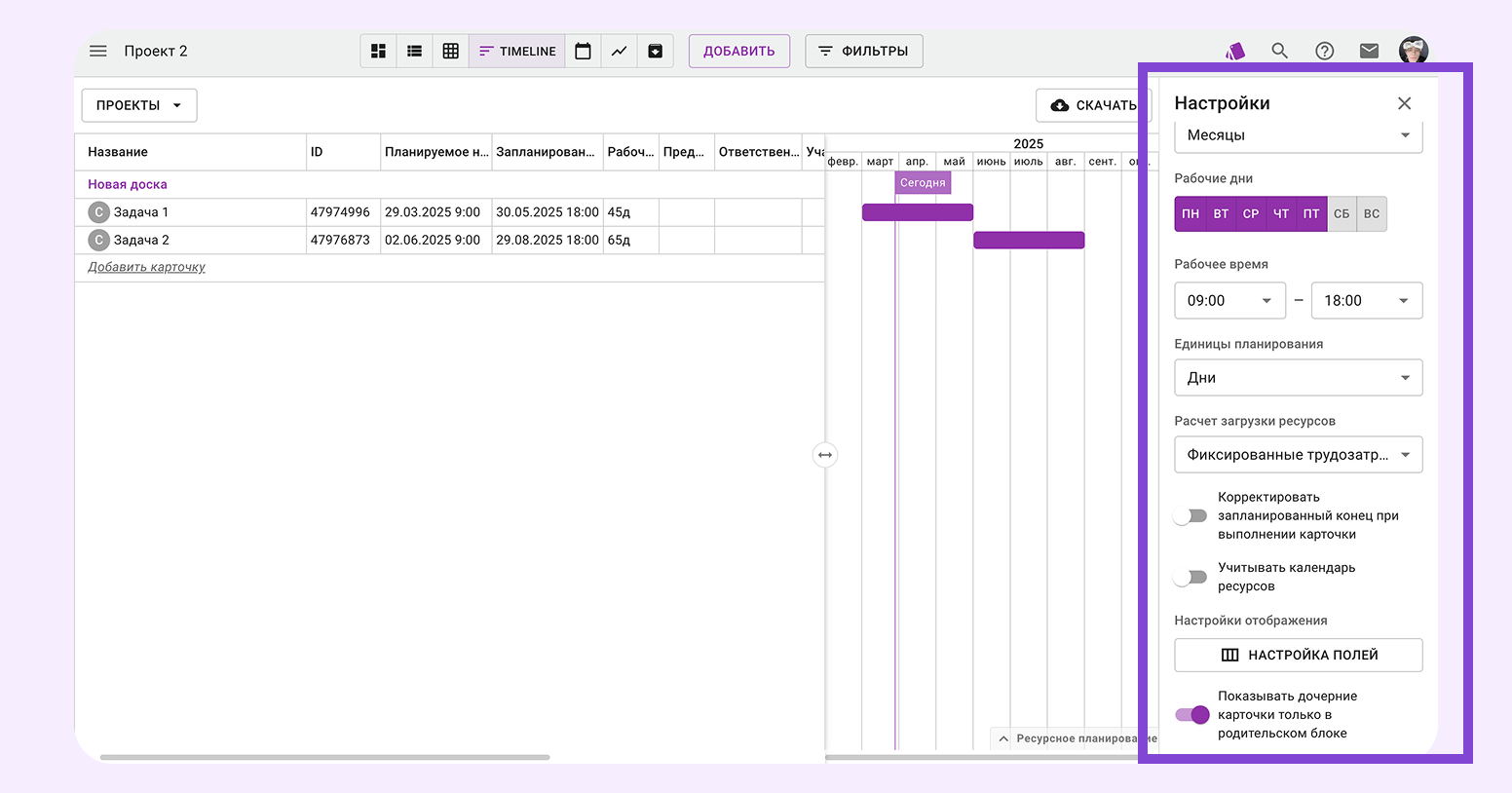
Рекомендаций хватит, чтобы освоить работу с диаграммой на базовом уровне, но это не все возможности. Подробнее про настройки и сценарии использования можно узнать в базе знаний Kaiten в разделе «ГАНТ и Ресурсное планирование».
Также у нас есть вебинар от управляющего партнера Kaiten Артура Нека, где наглядно показали некоторые возможности модуля:






Интеграция с другими инструментами Kaiten
Диаграмма Ганта в Kaiten не работает сама по себе — она связана с другими элементами системы. Это позволяет расширить возможности для управления. Например, можно:
Параллельно использовать канбан-доски. Если вы меняете сроки или статус задачи на диаграмме, изменения сразу отобразятся в карточках канбан-доски. Канбан-доски удобны для гибкого управления задачами, а диаграмма Ганта — для контроля сроков. В Kaiten вы можете планировать этапы проекта на диаграмме, а затем следить за их выполнением на канбан-доске. Например, дизайнеры работают в канбане и там передвигают задачи по этапам, а менеджер видит общий прогресс по срокам в Ганте.
Гибко настраивать роли и доступы. В Kaiten можно настроить доступ к диаграмме Ганта для разных отделов. Руководитель видит все задачи и сроки, разработчики — только свои этапы, а клиентский отдел — ключевые вехи проекта. Это помогает избежать путаницы и скрыть те данные, которые не должны видеть остальные.
Анализировать эффективность. В Kaiten есть 12 отчетов: общие с отображением загрузки команды и отчеты для команд, которые работают по Agile-методологиям. С их помощью можно отслеживать скорость выполнения и объем просроченных задач, а также оценивать пропускную способность команды, что полезно при прогнозировании сроков.
Автоматизировать процессы. Система позволяет сэкономить время на рутинных операциях за счет автоматизации простых поручений. Например, можно автоматически указывать ответственных, заполнять описание задачи и добавлять поля, которые отобразятся на диаграмме Ганта.
А при необходимости Kaiten можно синхронизировать с другими сервисами: например, с мессенджерами, почтовыми приложениями и онлайн-календарями. Для этого можно использовать готовые интеграции или создать свои с помощью открытого API.
Что такое диаграмма Ганта: кратко
- Диаграмма Ганта — это инструмент визуального планирования проектов в виде графика, где задачи отображаются в виде горизонтальных полос вдоль временной оси. Диаграмма показывает сроки выполнения задач, их последовательность, длительность, а также зависимость между этапами.
- Диаграмма подходит, если есть запрос на видимость процессов и прогноз сроков. Размер команды и ниша не имеют значения. В маленьких командах инструмент помогает видеть загруженность сотрудников и понимать, кто чем занимается, а в крупных — синхронизировать работу нескольких отделов.
- Работа с диаграммой часто предполагает планирование ресурсов — распределение объема работы между сотрудниками. В некоторых системах этого есть встроенные инструменты. Они показывают, в какие временные отрезки у сотрудника стоит больше задач, чем он сможет осилить. Это помогает равномерно распределять работу между участниками.
- Для анализа также можно сравнить плановые сроки с текущими, определять критический путь сдачи проекта и отслеживать количество просроченных карточек.
- Чтобы работа с диаграммой приносила пользу, лучше не дробить задачи вплоть до поручений, которые занимают несколько минут. Тогда график будет сложнее анализировать. Также стоит поддерживать диаграмму в актуальном состоянии и закладывать в проект дополнительное время на случай непредвиденных изменений.
Протестируйте диаграмму Ганта самостоятельно в Kaiten
В Kaiten все возможности диаграммы Ганта доступны при подключении дополнительного модуля, но работать с временной шкалой можно даже в бесплатной версии. У нее нет ограничений по количеству участников и рабочих пространств, поэтому можно перевести несколько отделов и протестировать систему, а уже при необходимости перейти на платный тариф с модулем «ГАНТ и Ресурсное планирование».
Kaiten пользуются как небольшие компании из нескольких участников, так и крупные организации с десятками сотрудников. Везде система помогает сделать процессы прозрачными, упростить работу команды и сэкономить часы на обсуждение задач. Вот несколько примеров:
- Как НХТК организовала в Kaiten единое пространство для контроля всех проектов.
- Как Дальневосточный федеральный университет выстроил каскадную модель работы с помощью Kaiten.
- Как дирекция компании «Самолет» начала Agile-трансформацию и оптимизировала рабочие процессы с помощью Kaiten.
Поэтому, если ищете систему для управления — попробуйте Kaiten и оцените ее эффективность самостоятельно.



